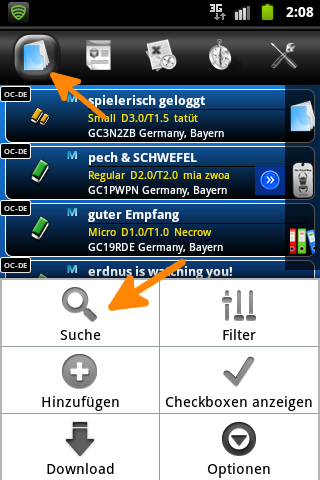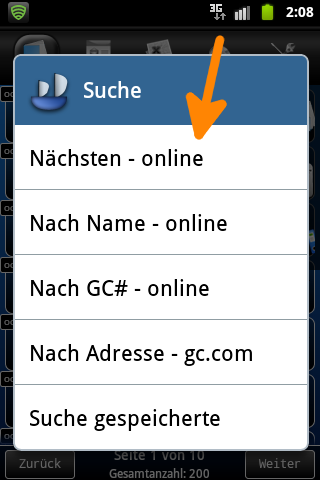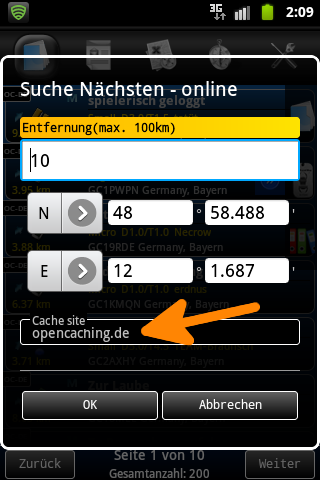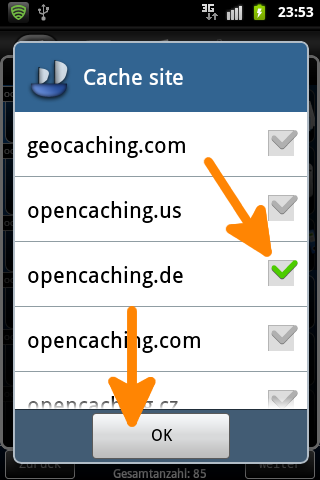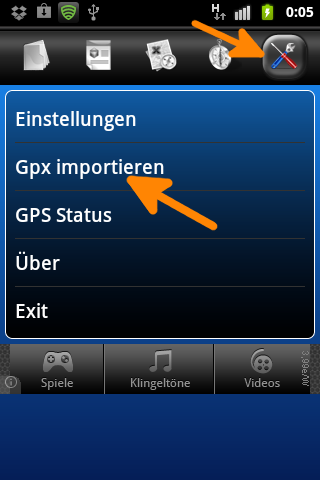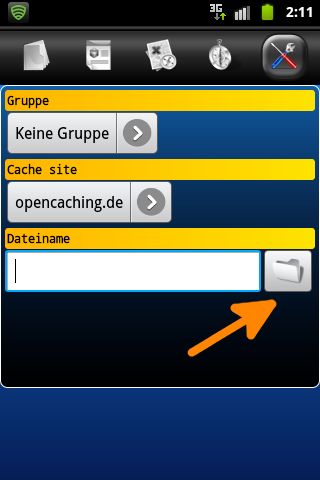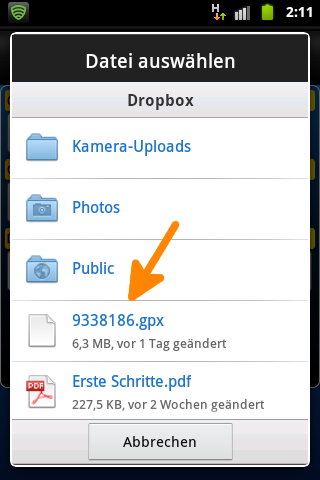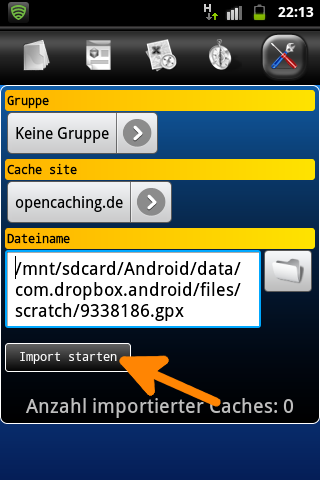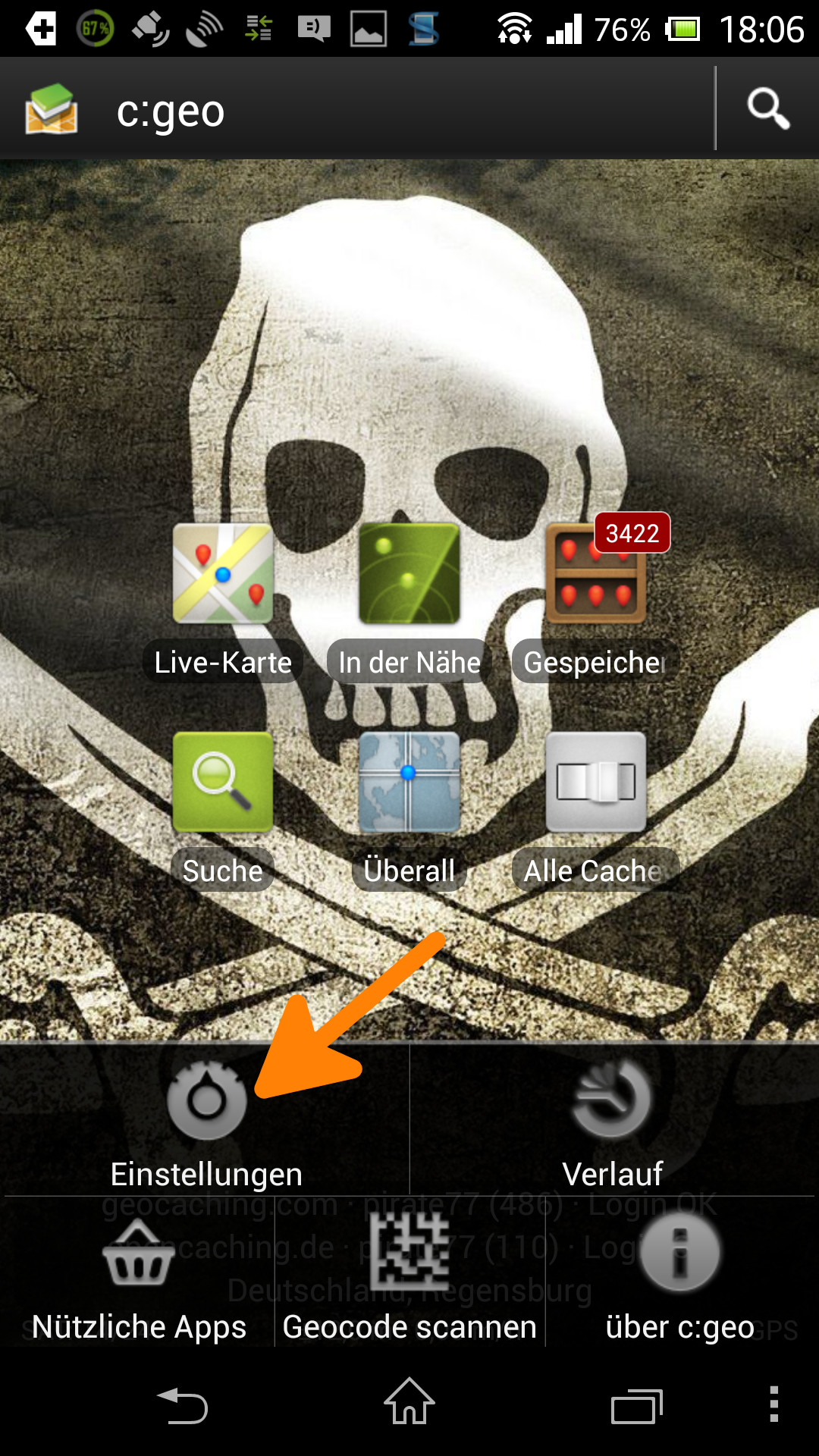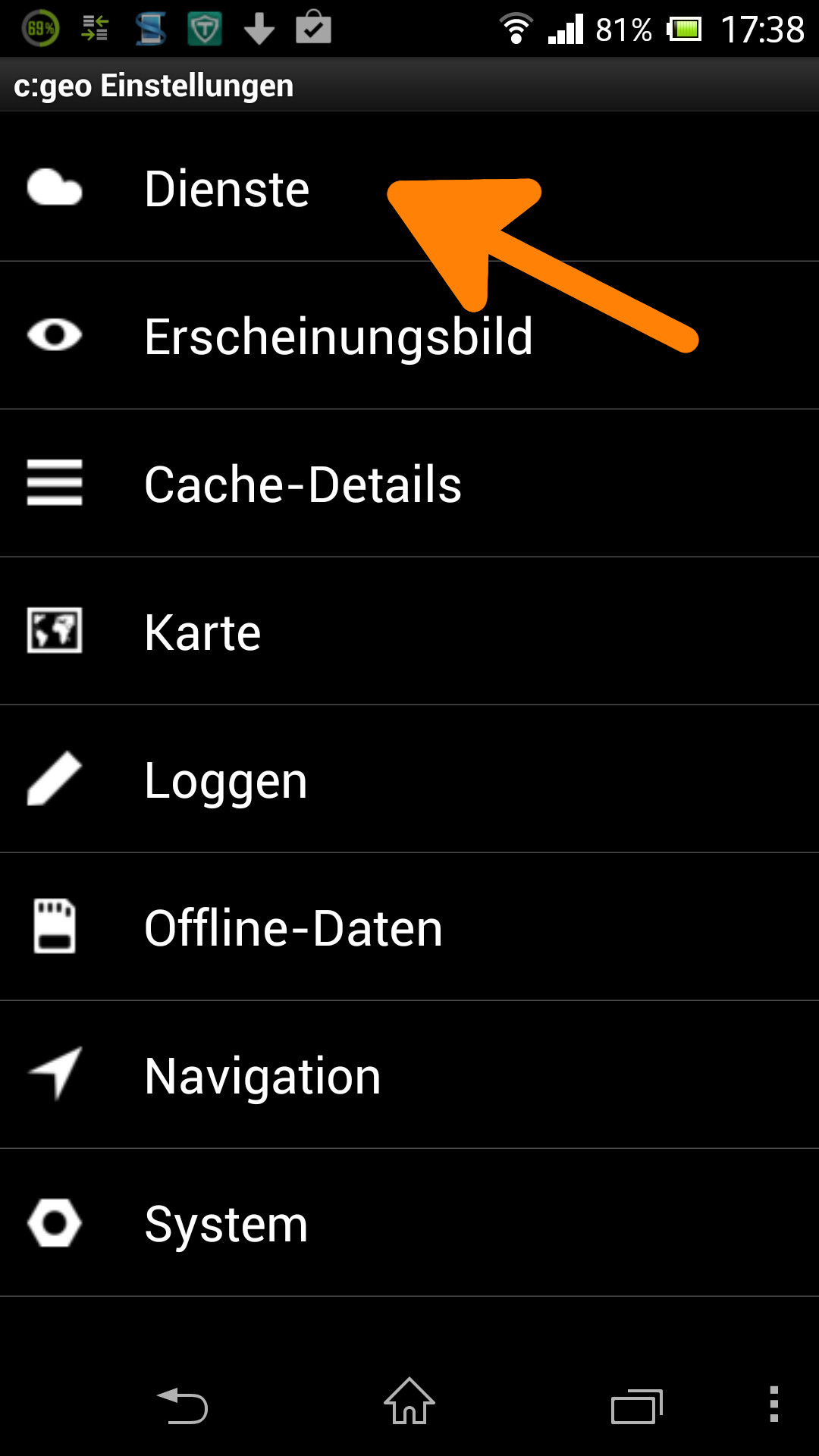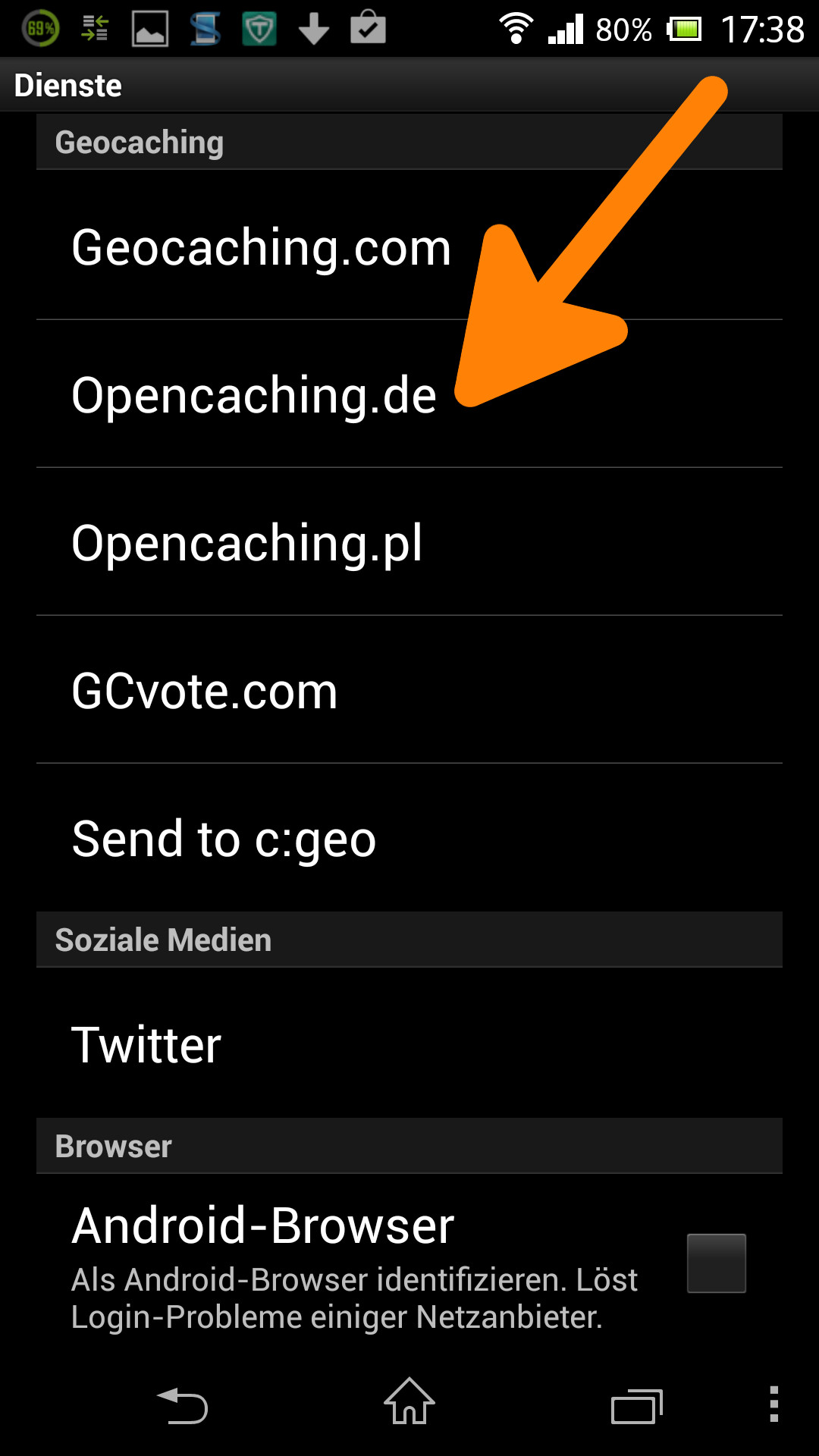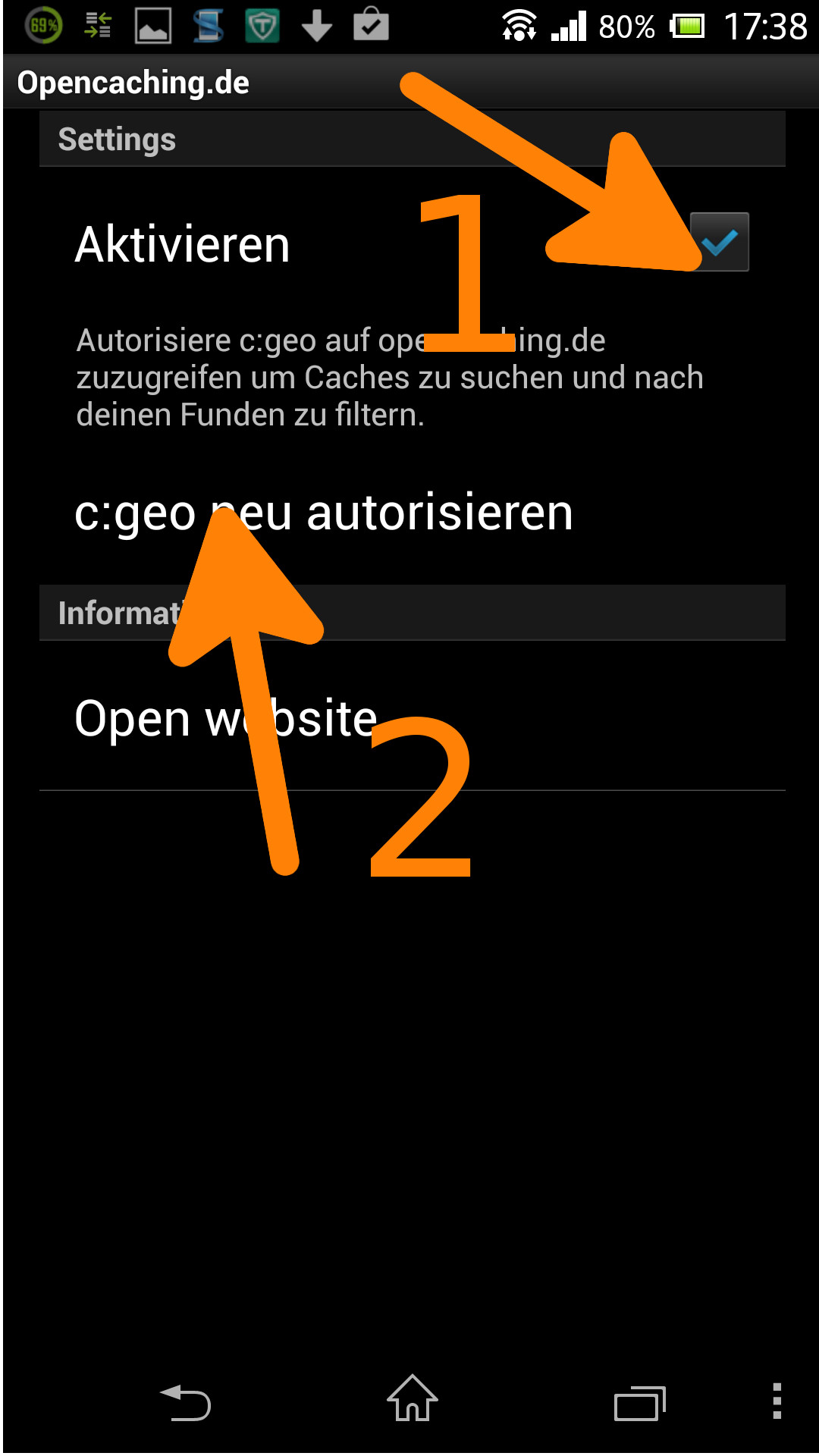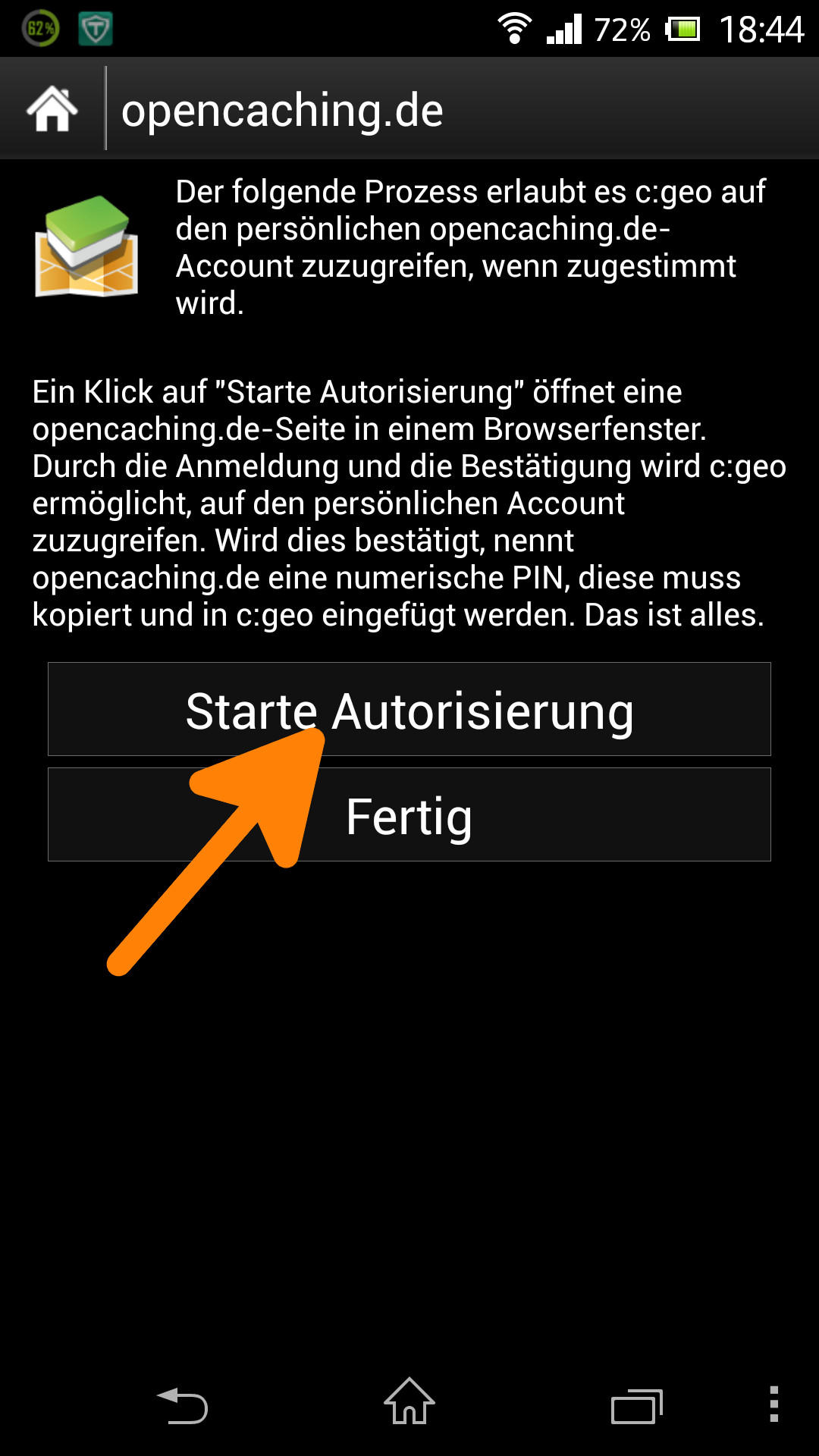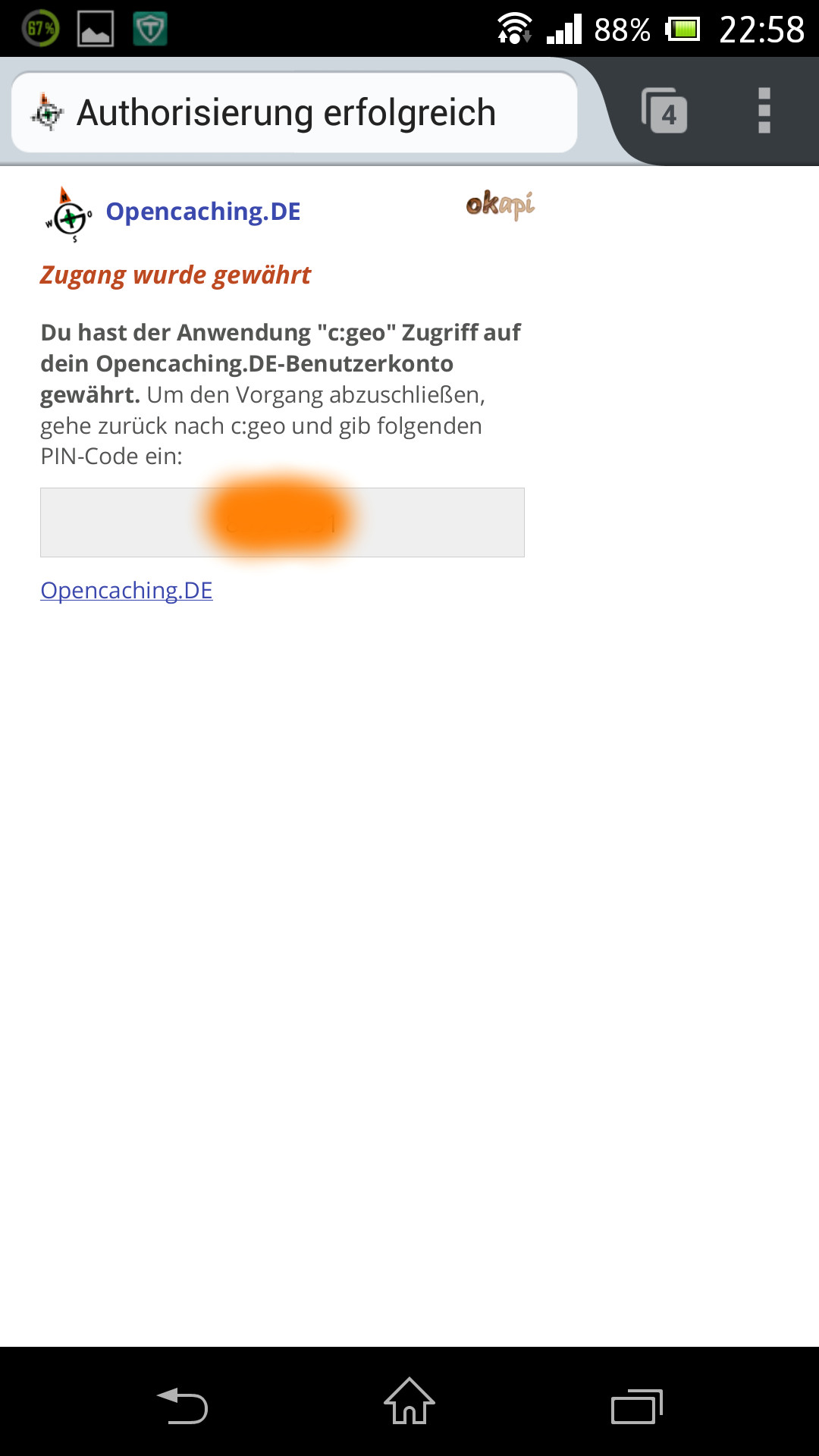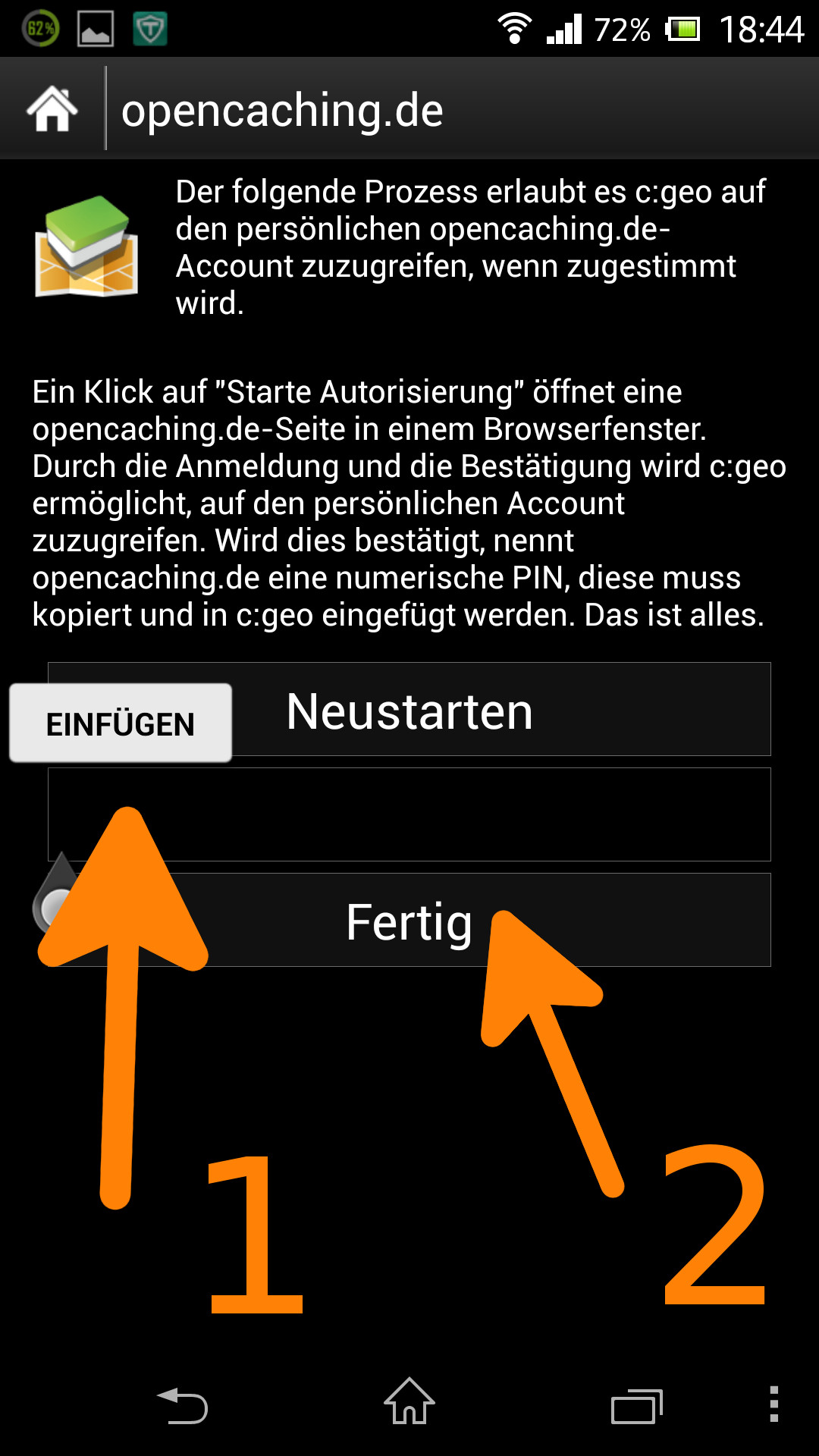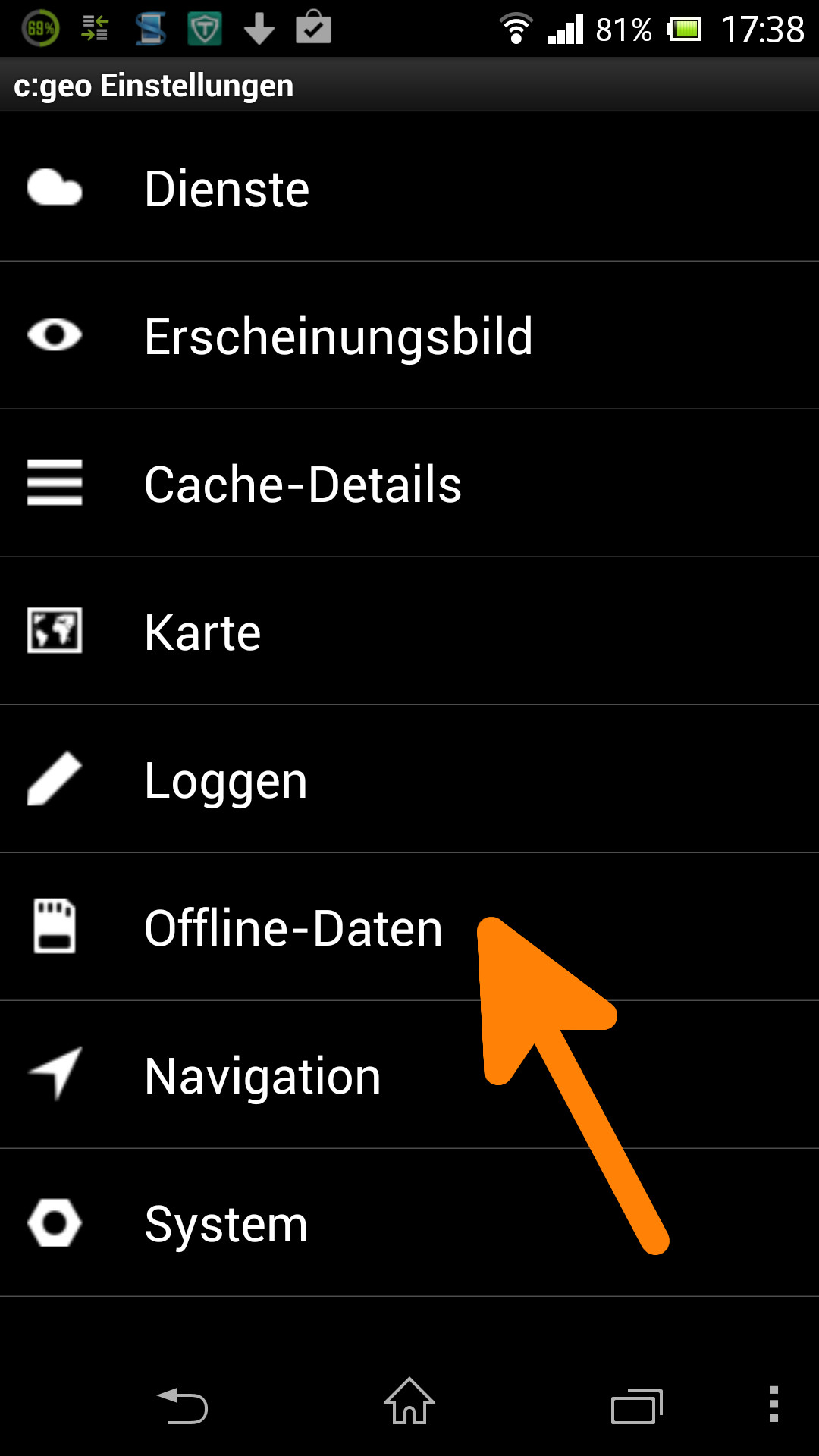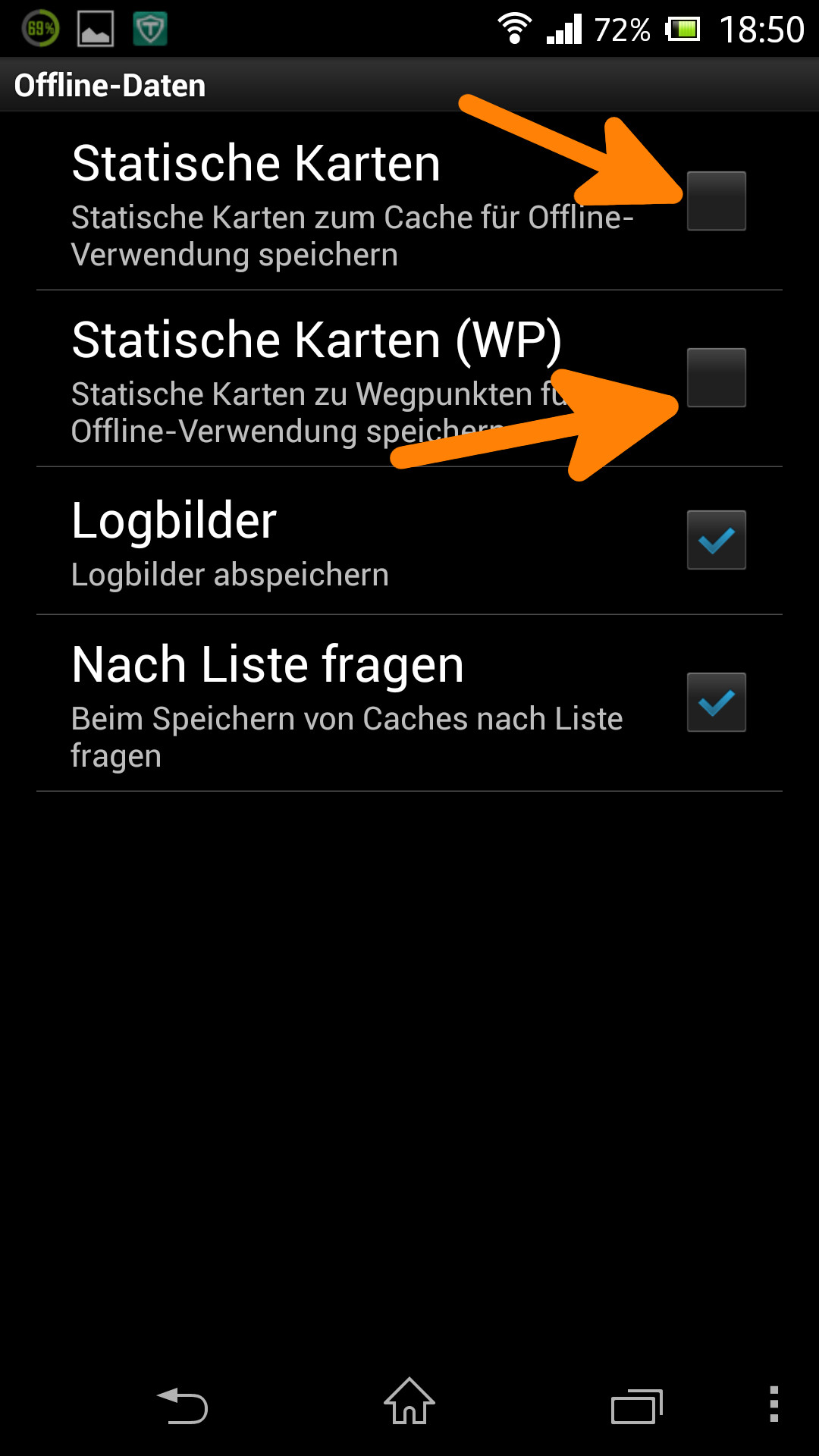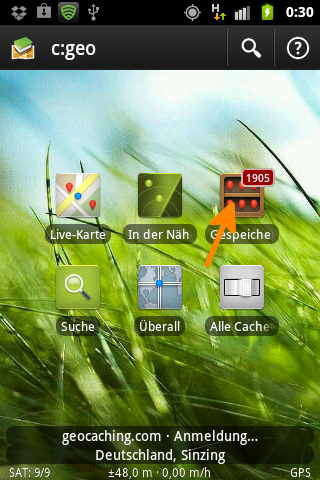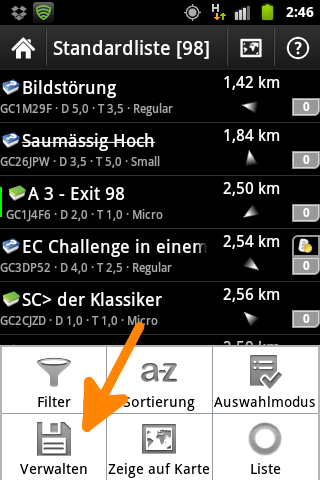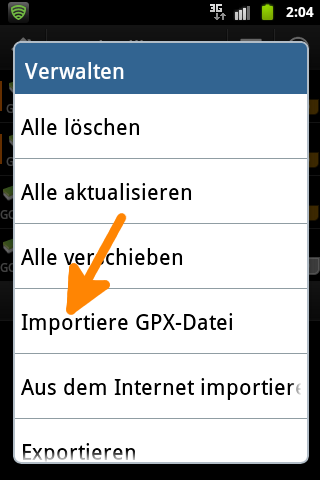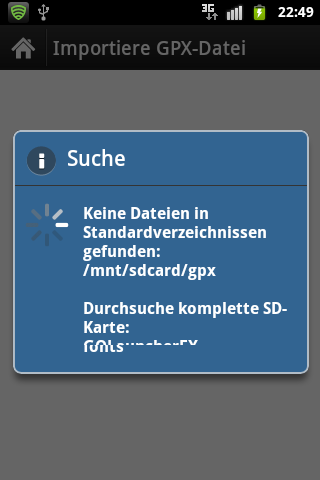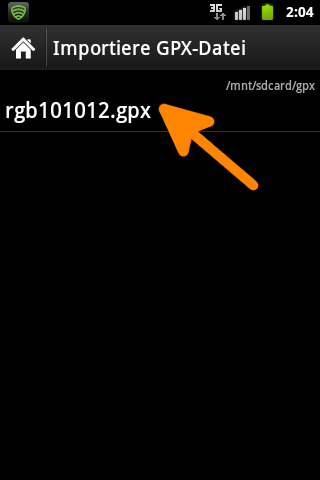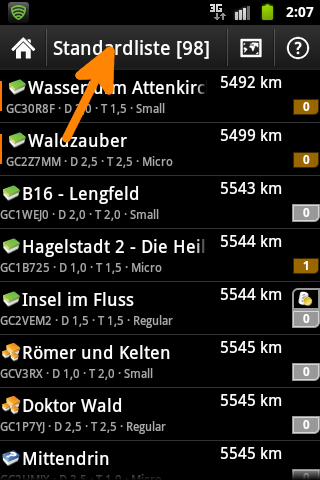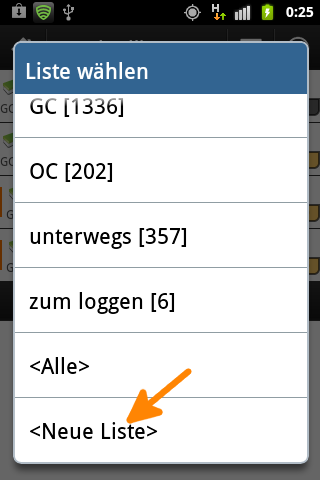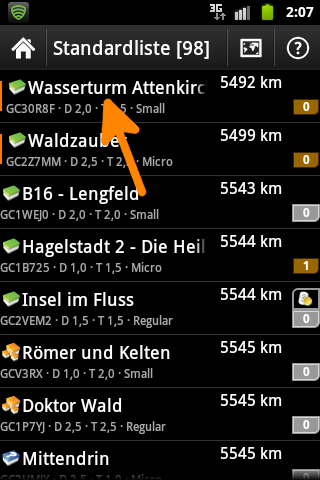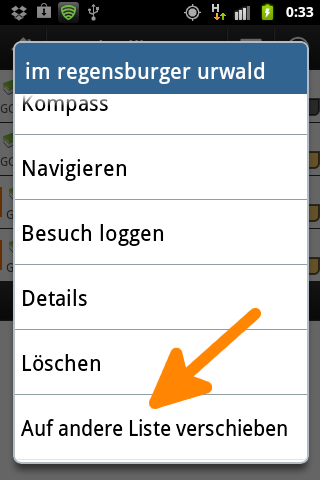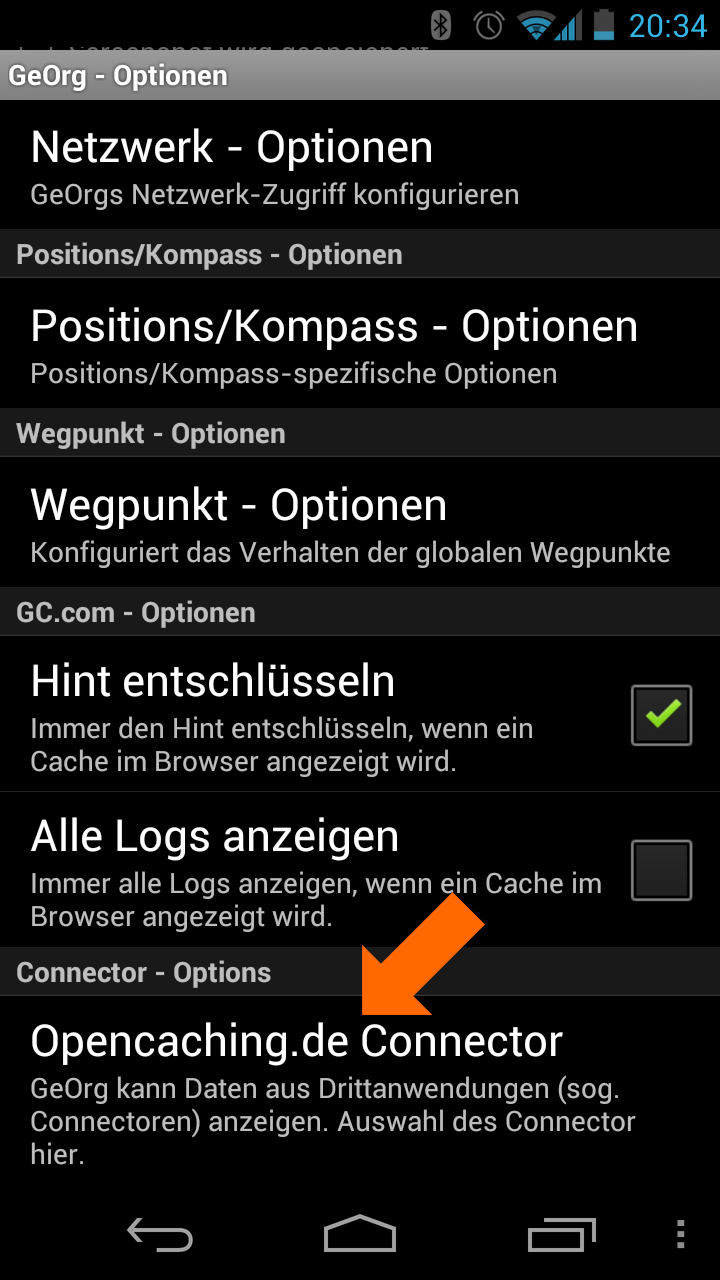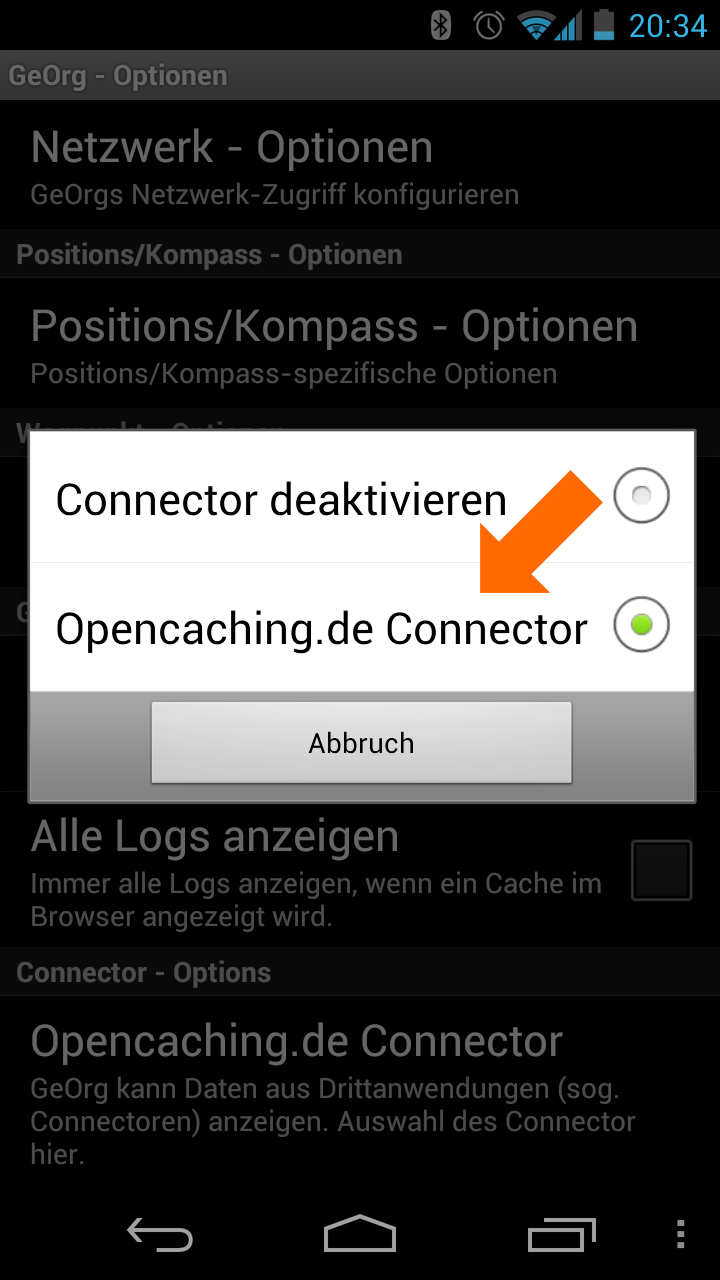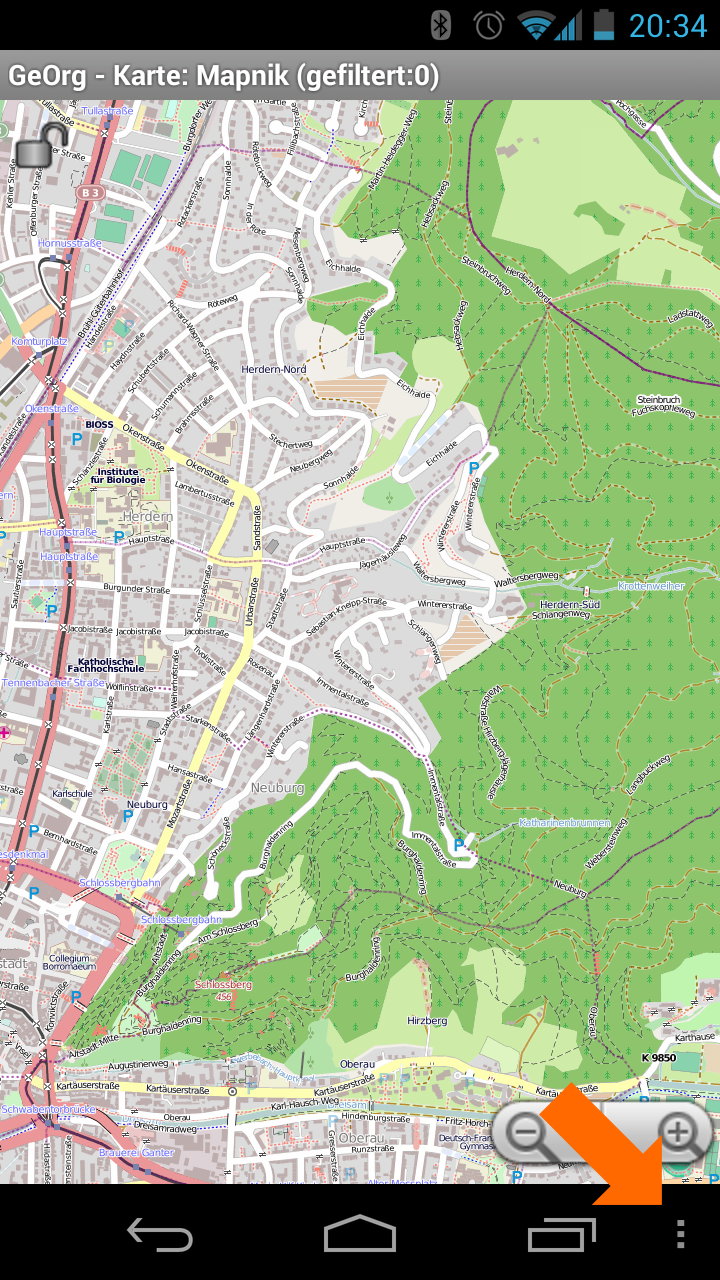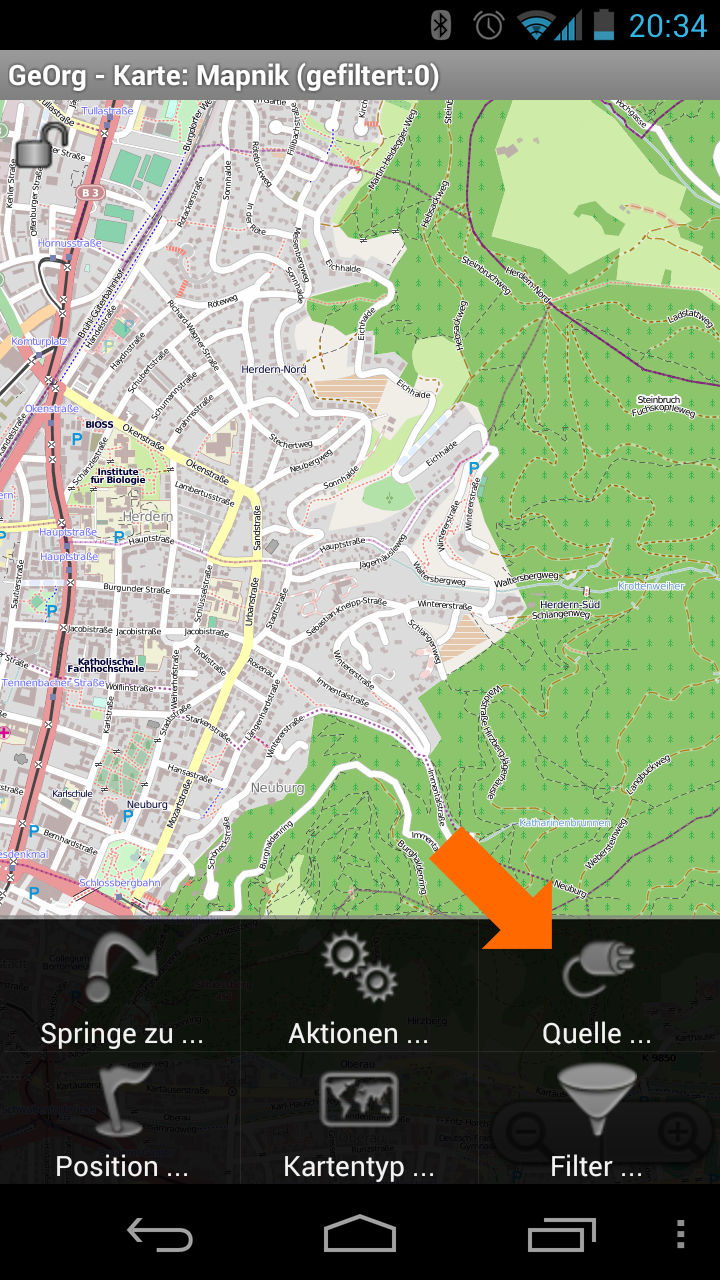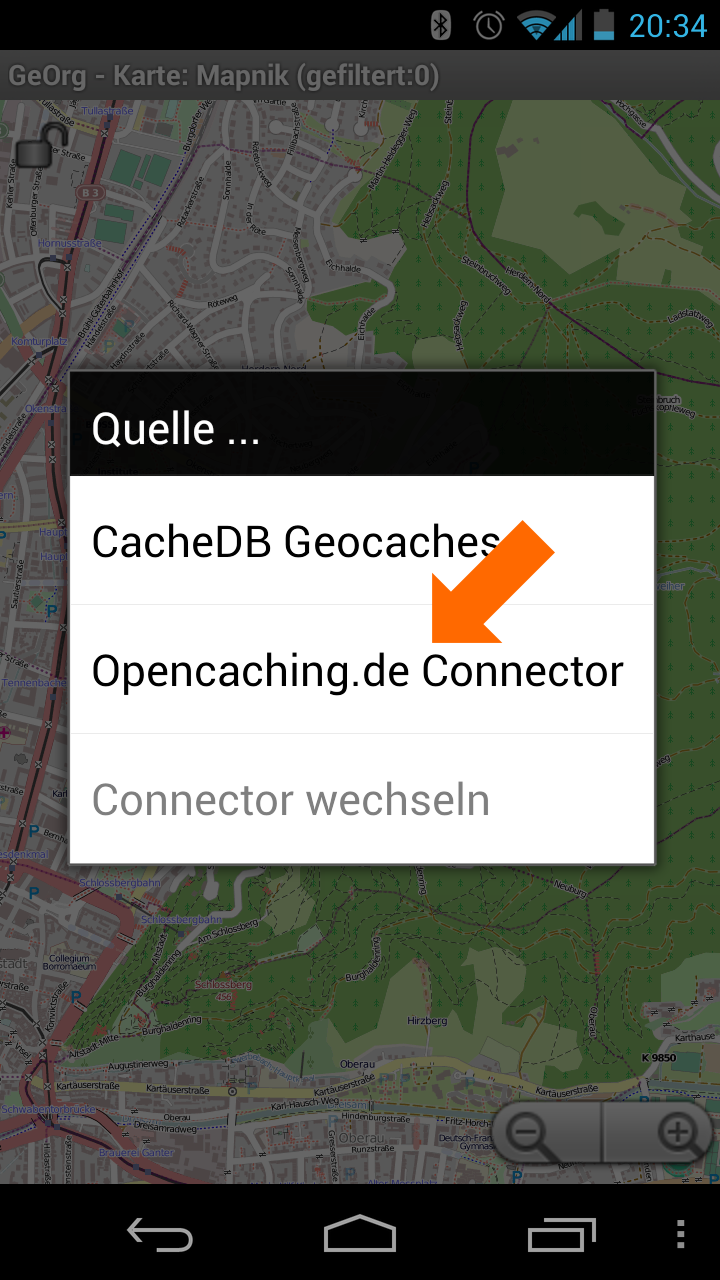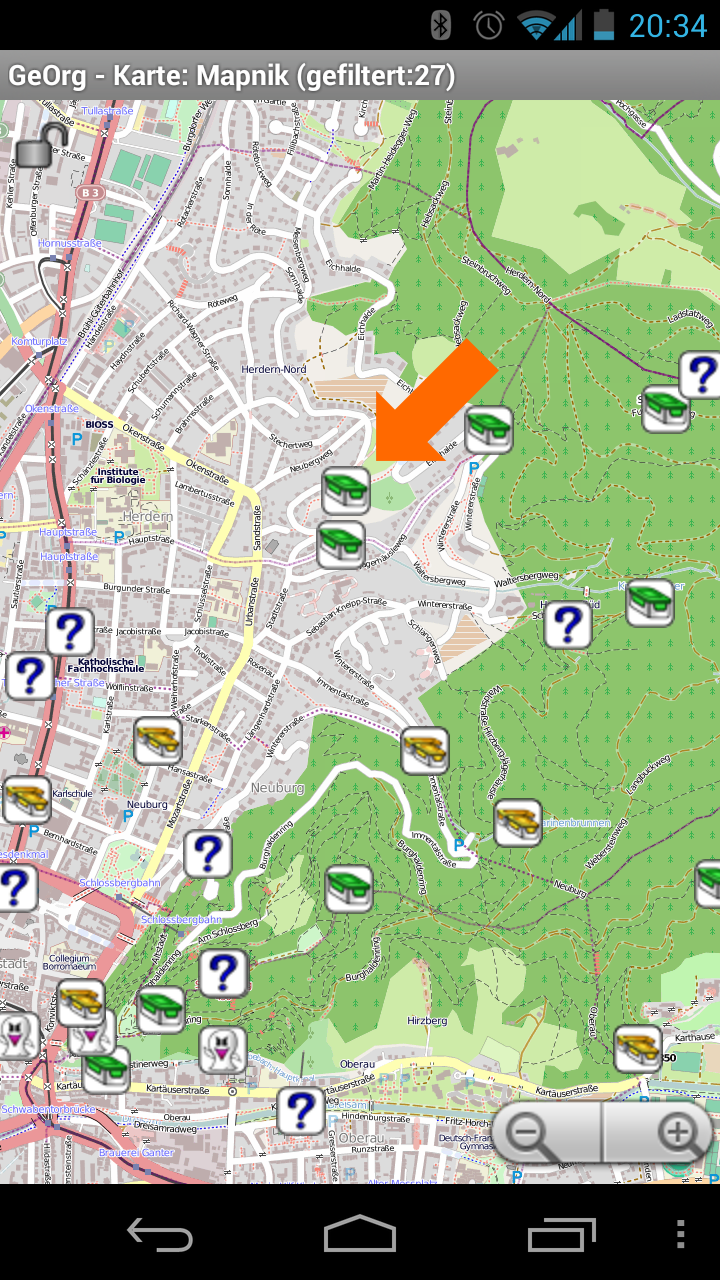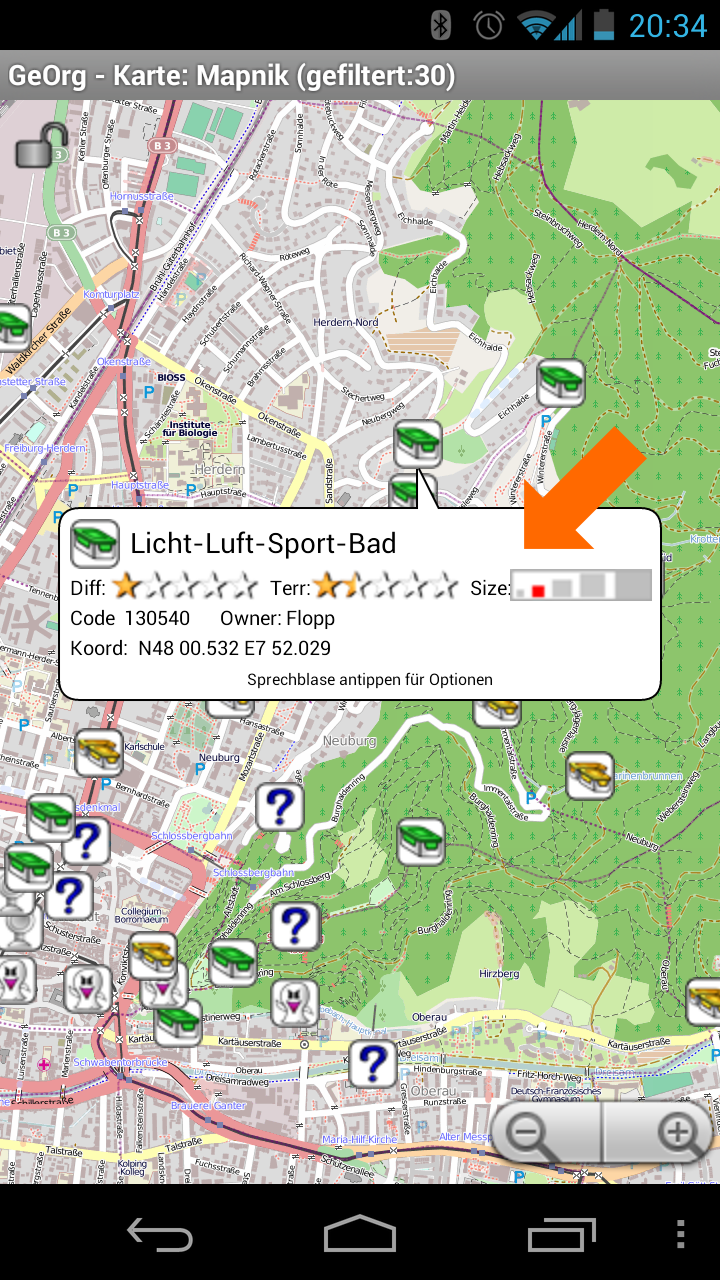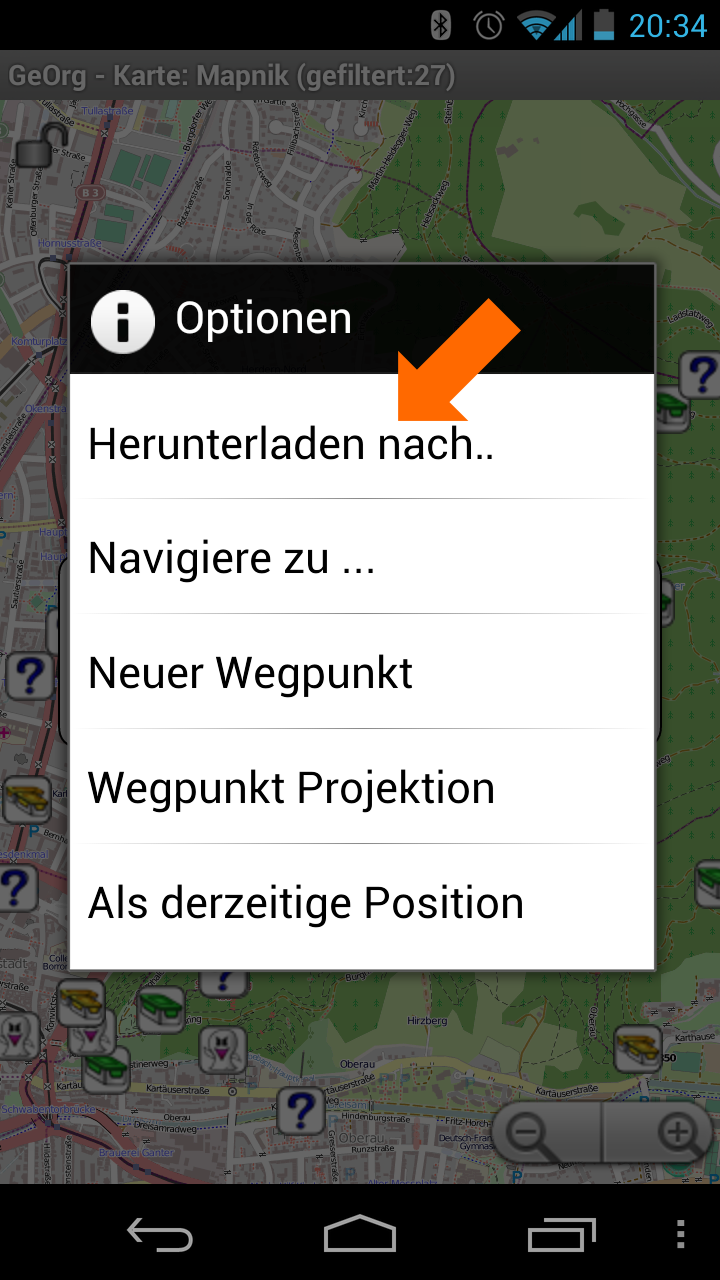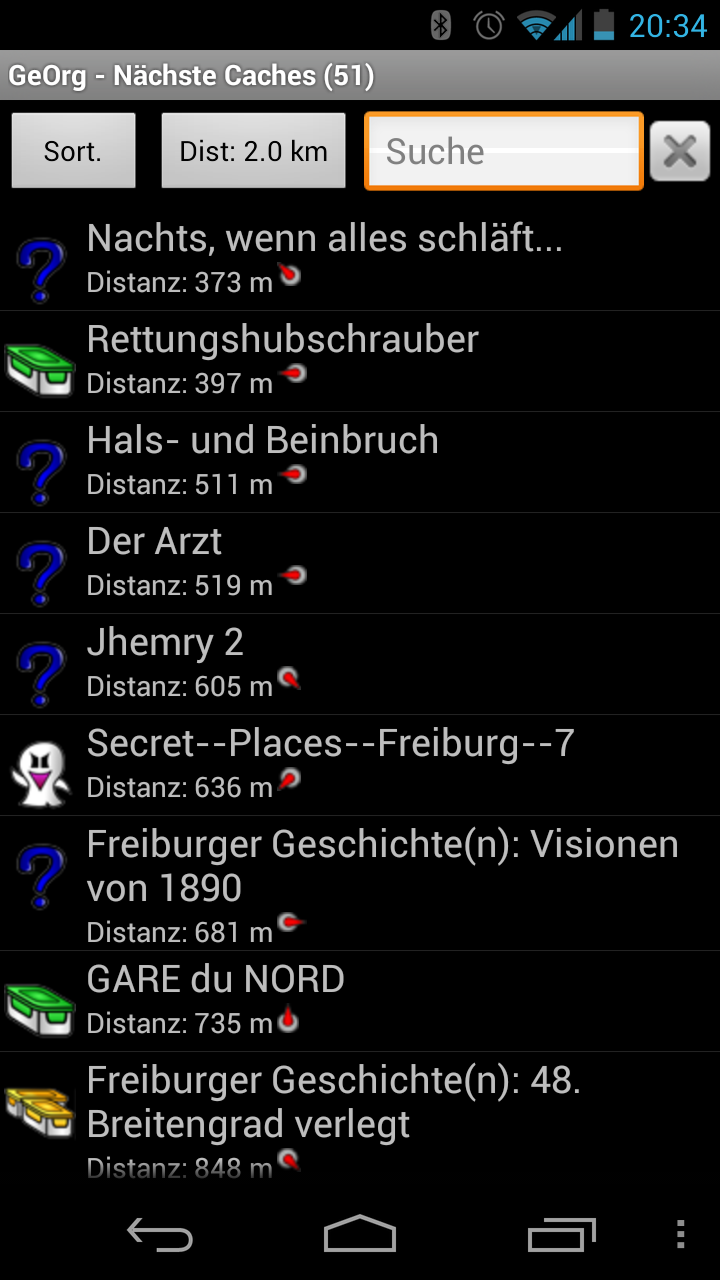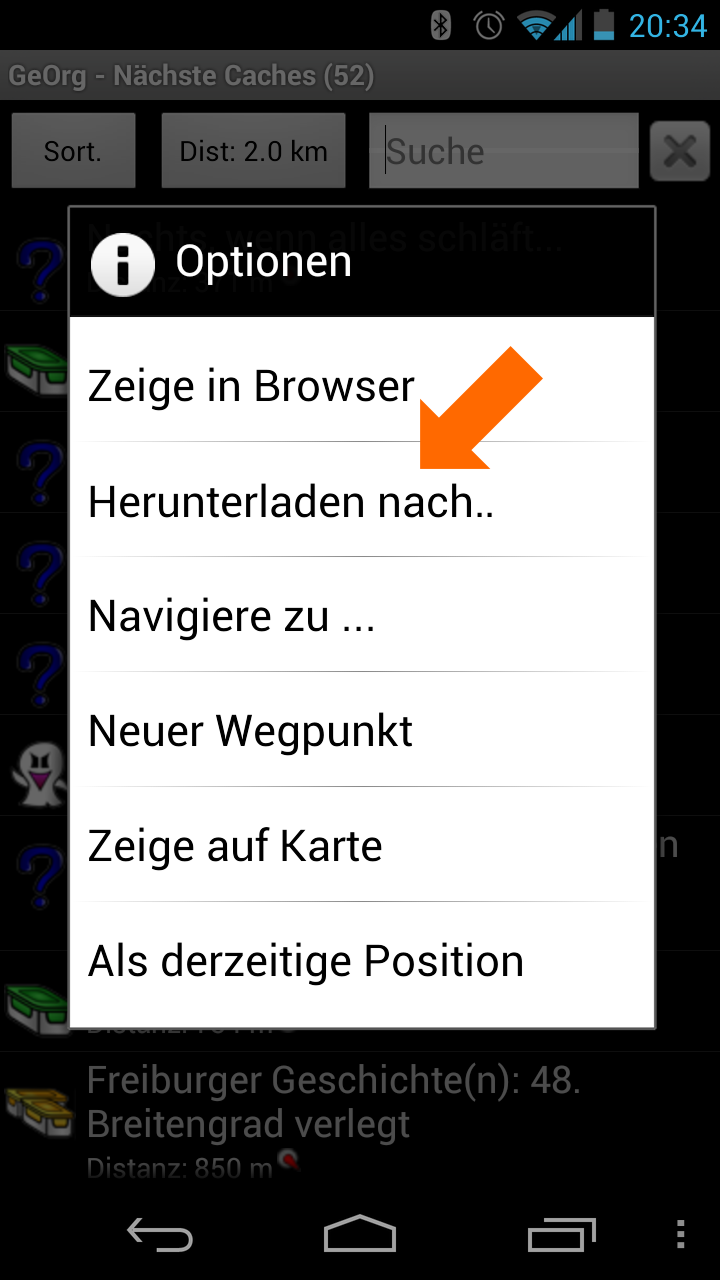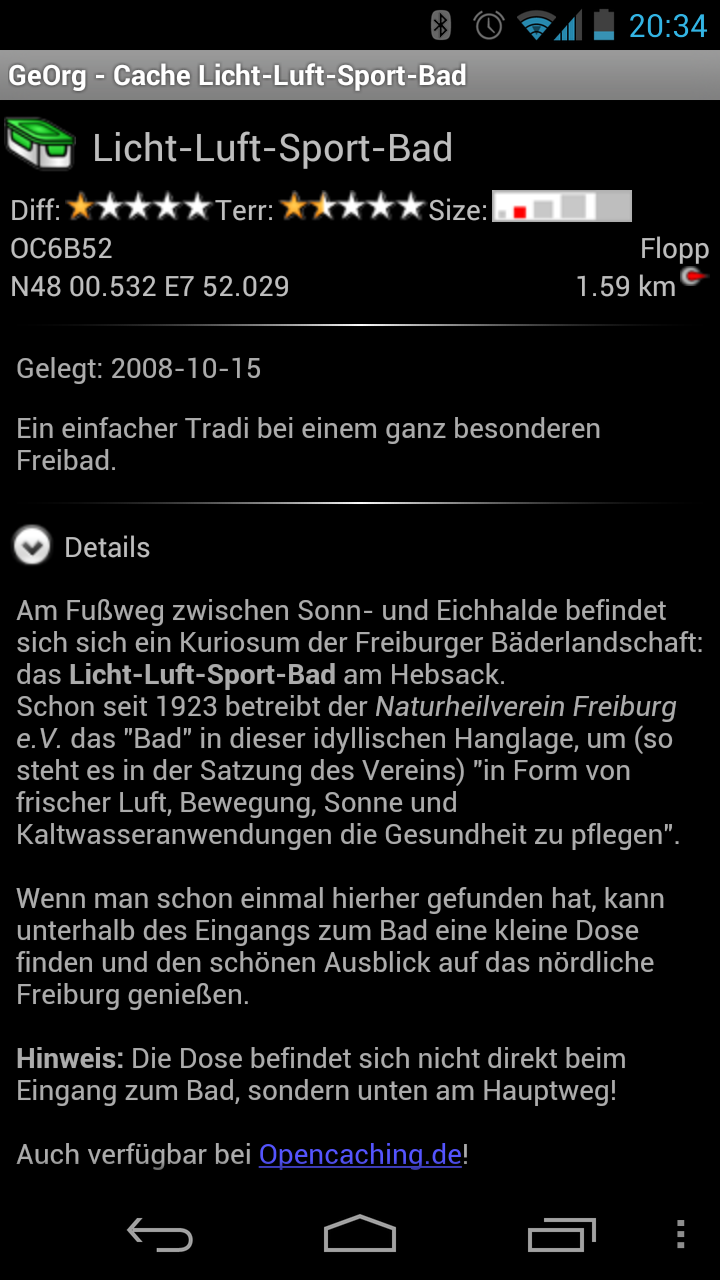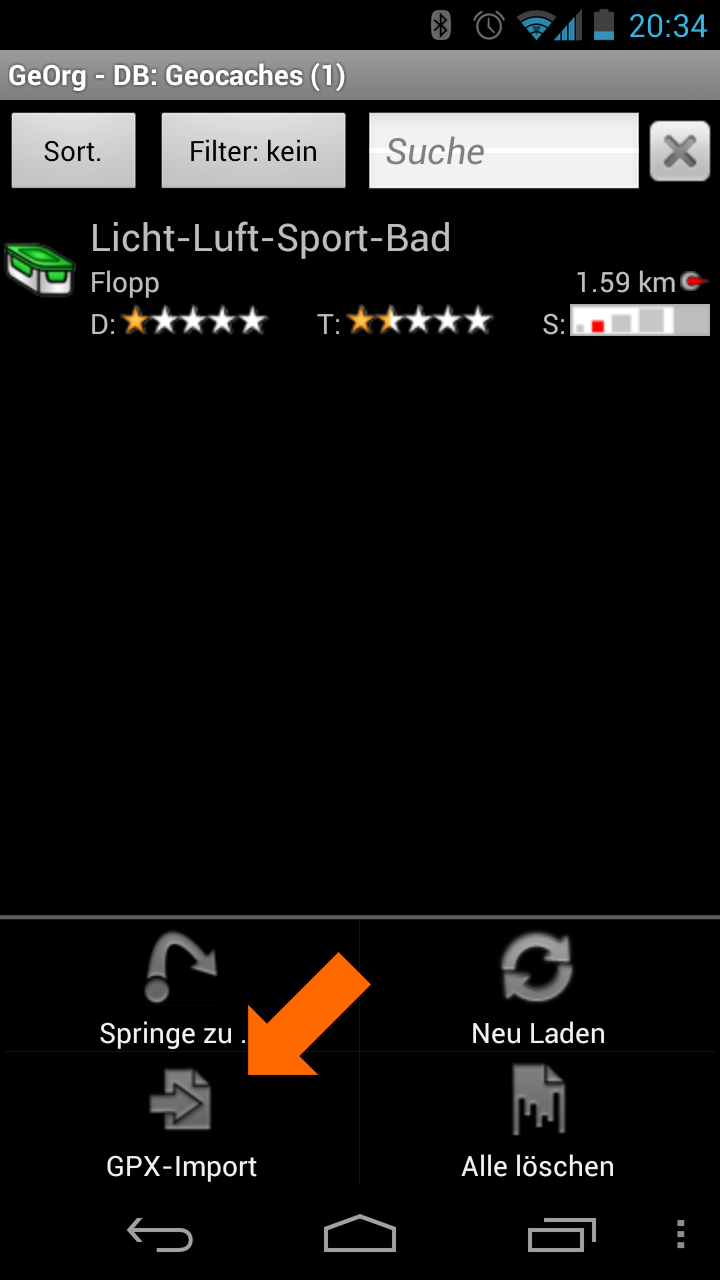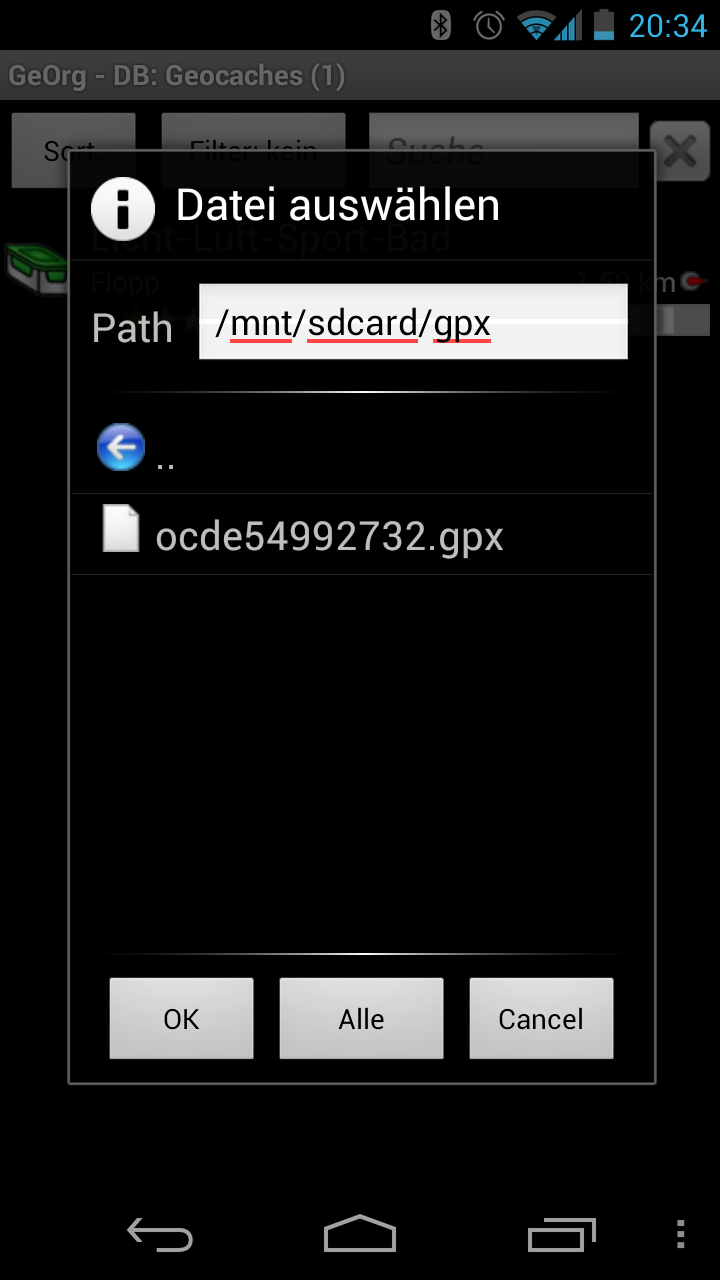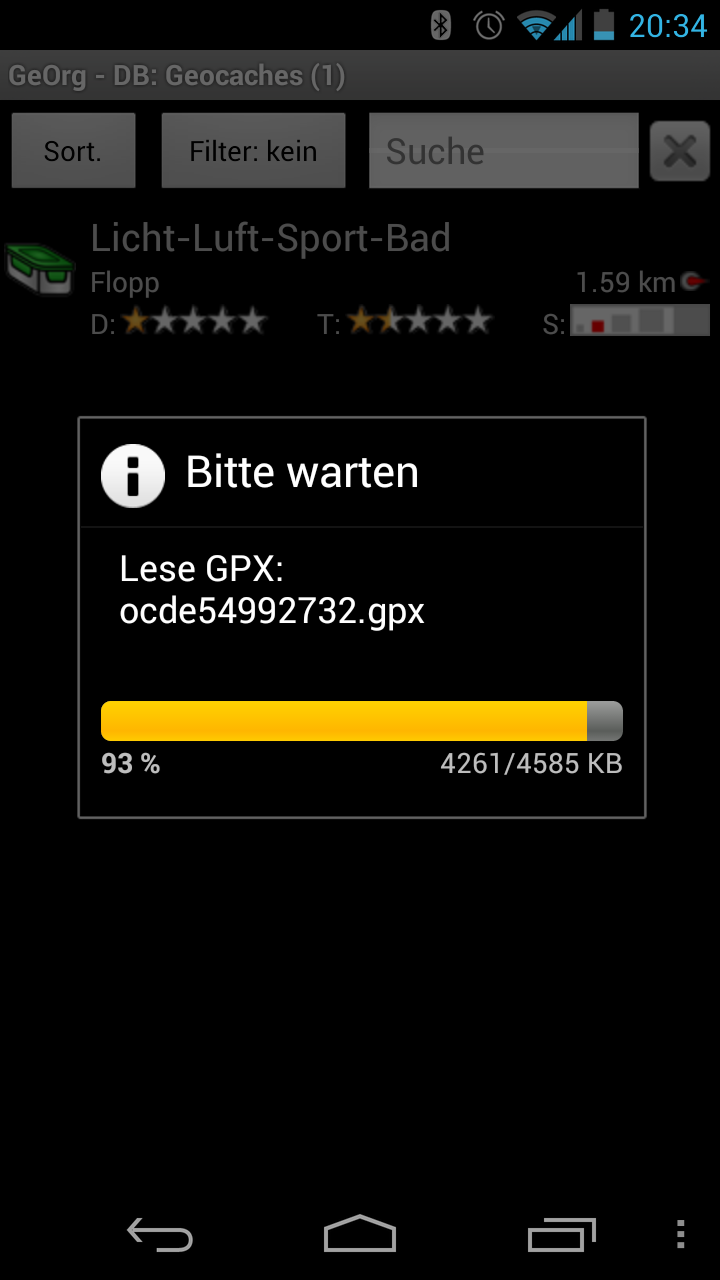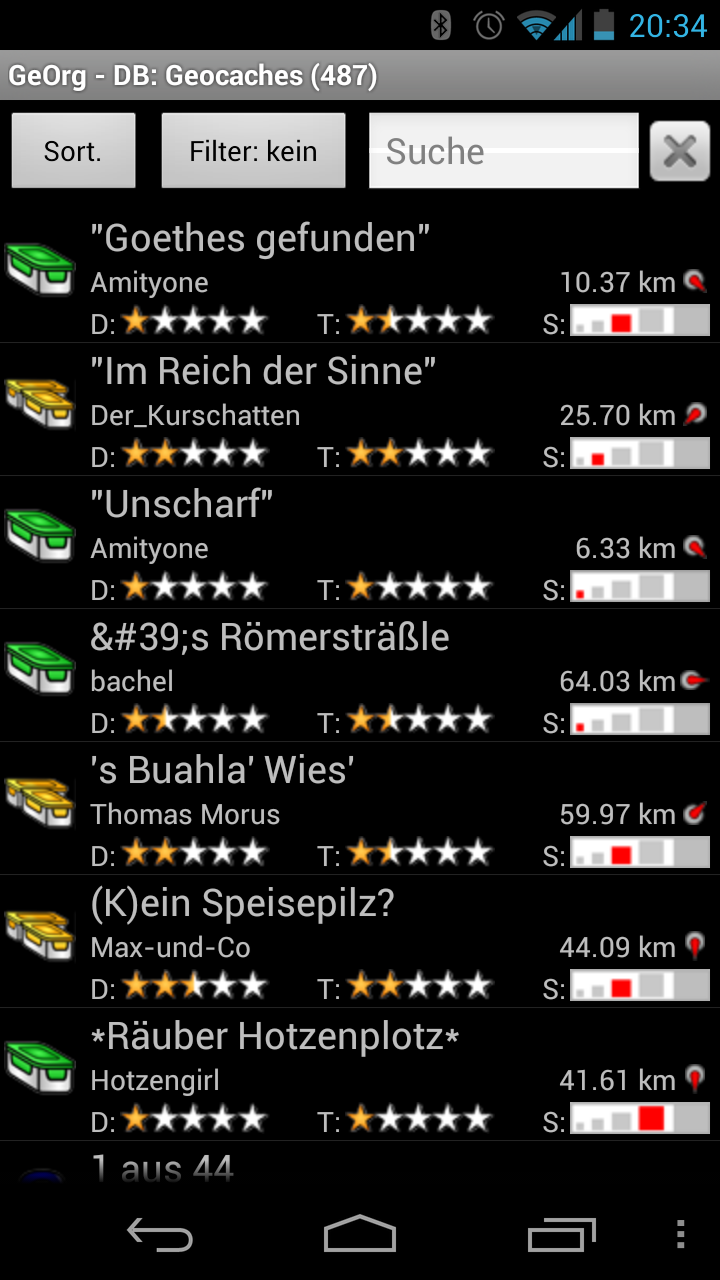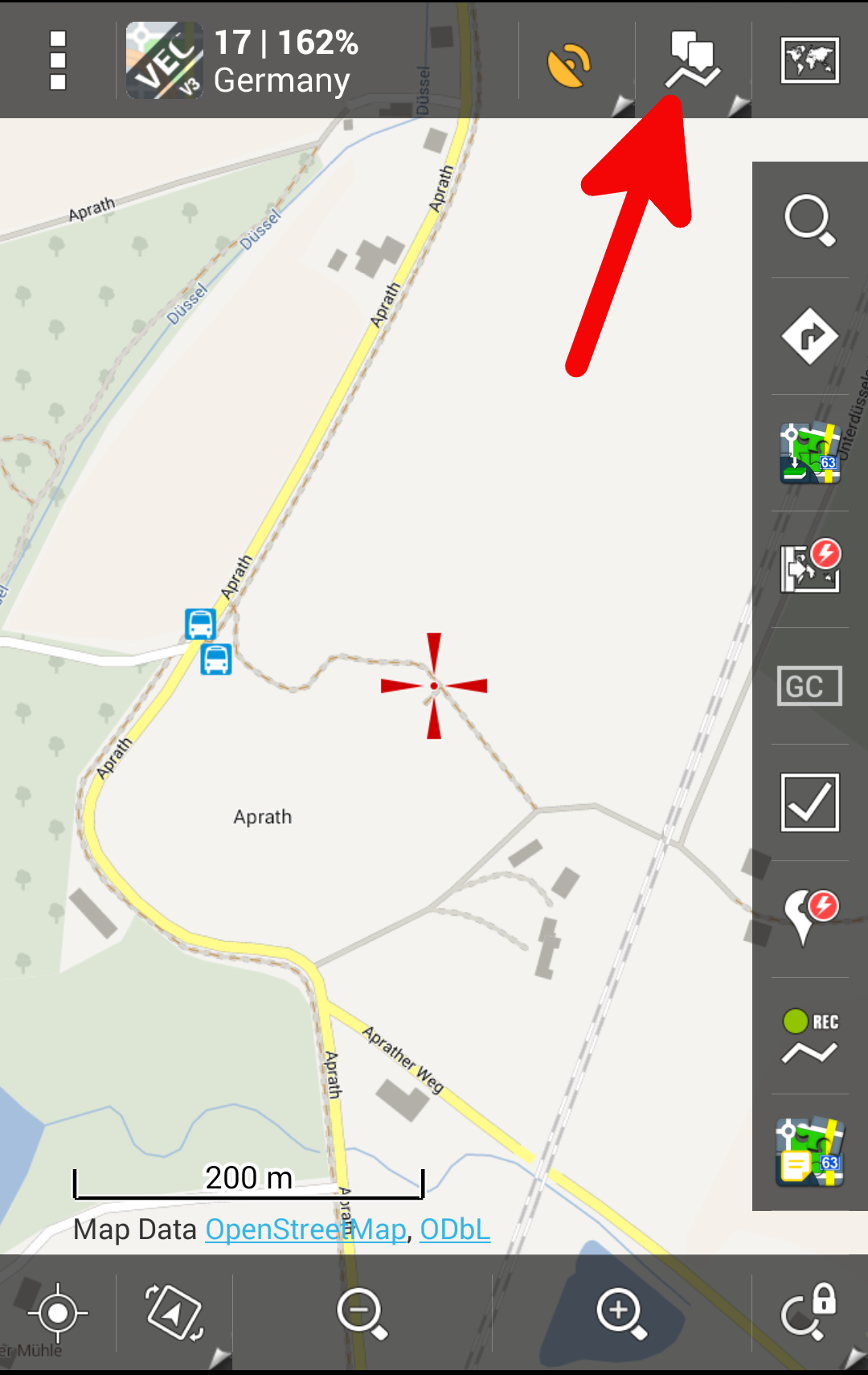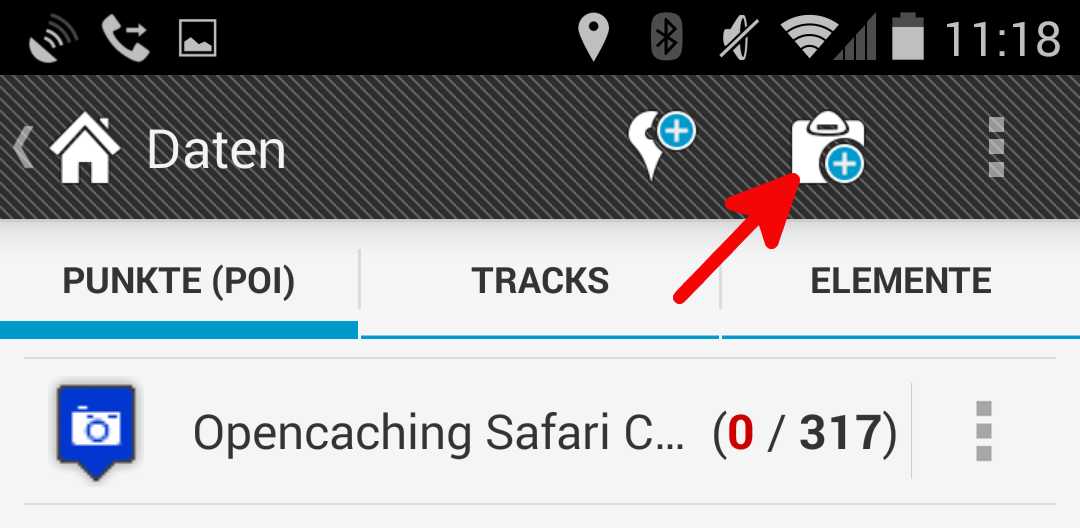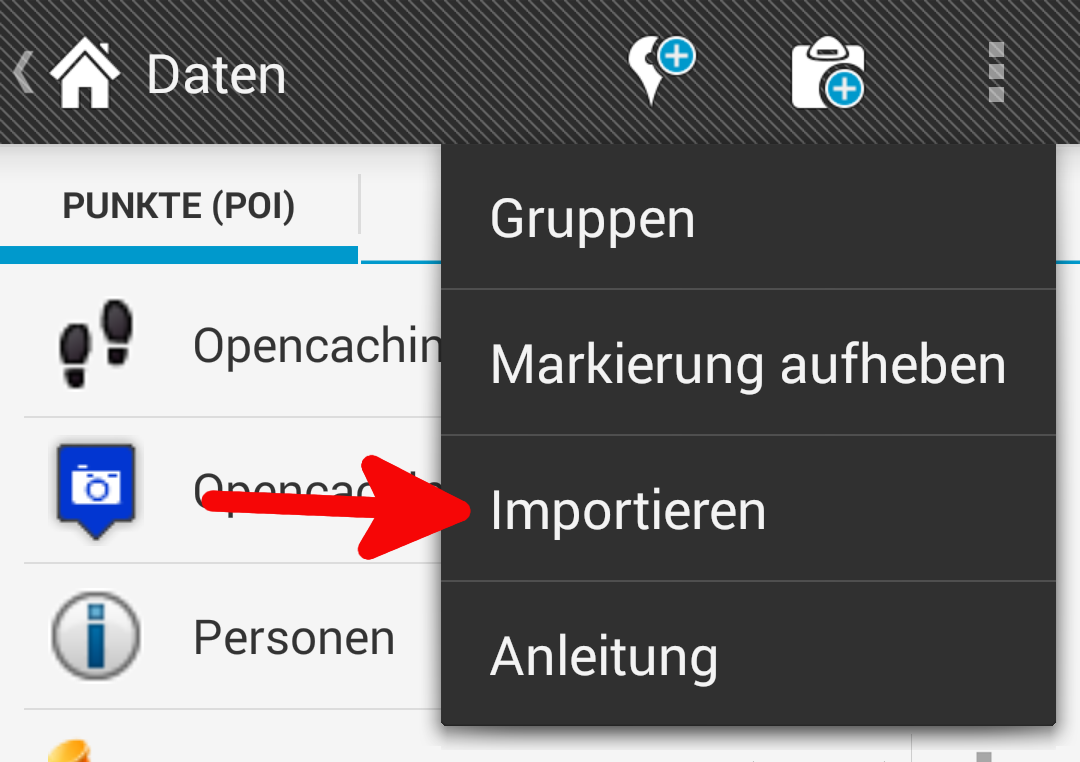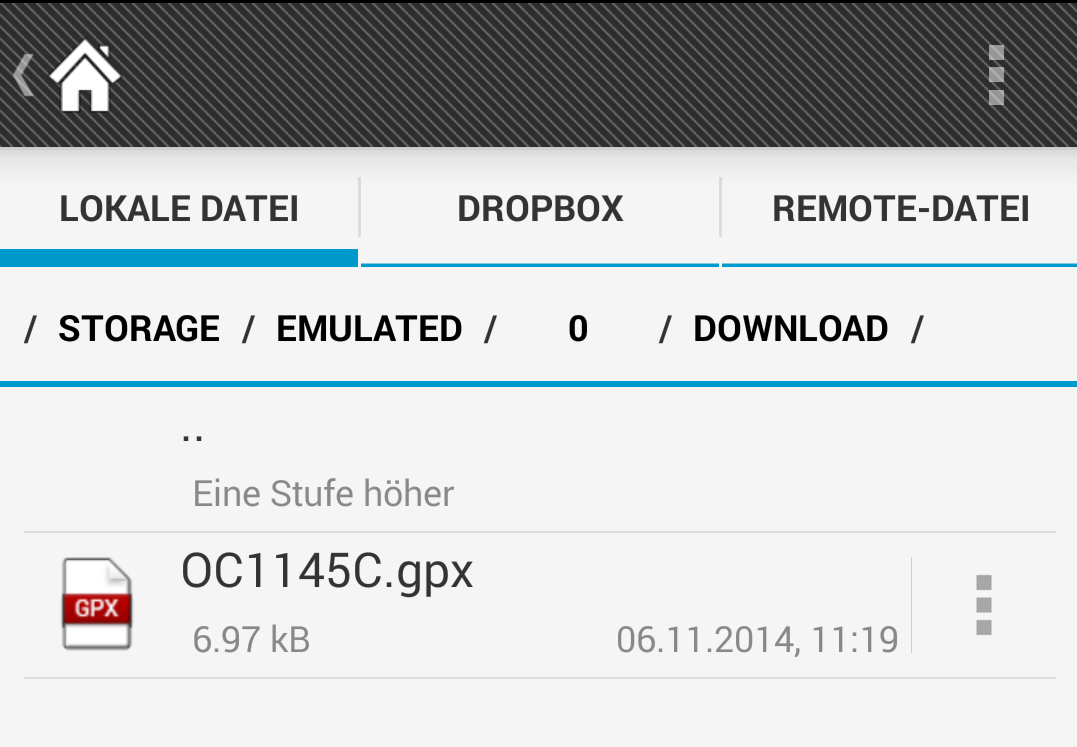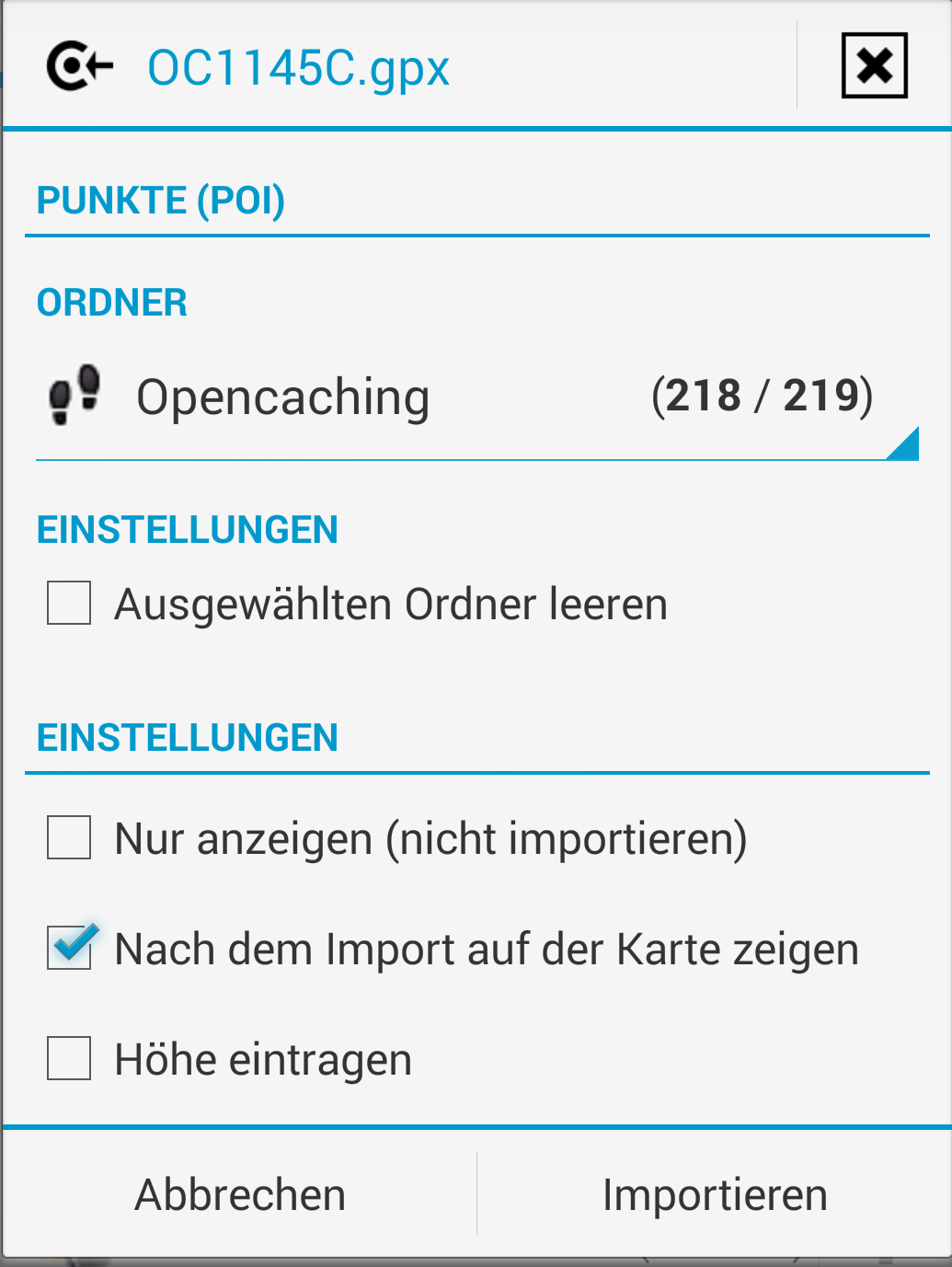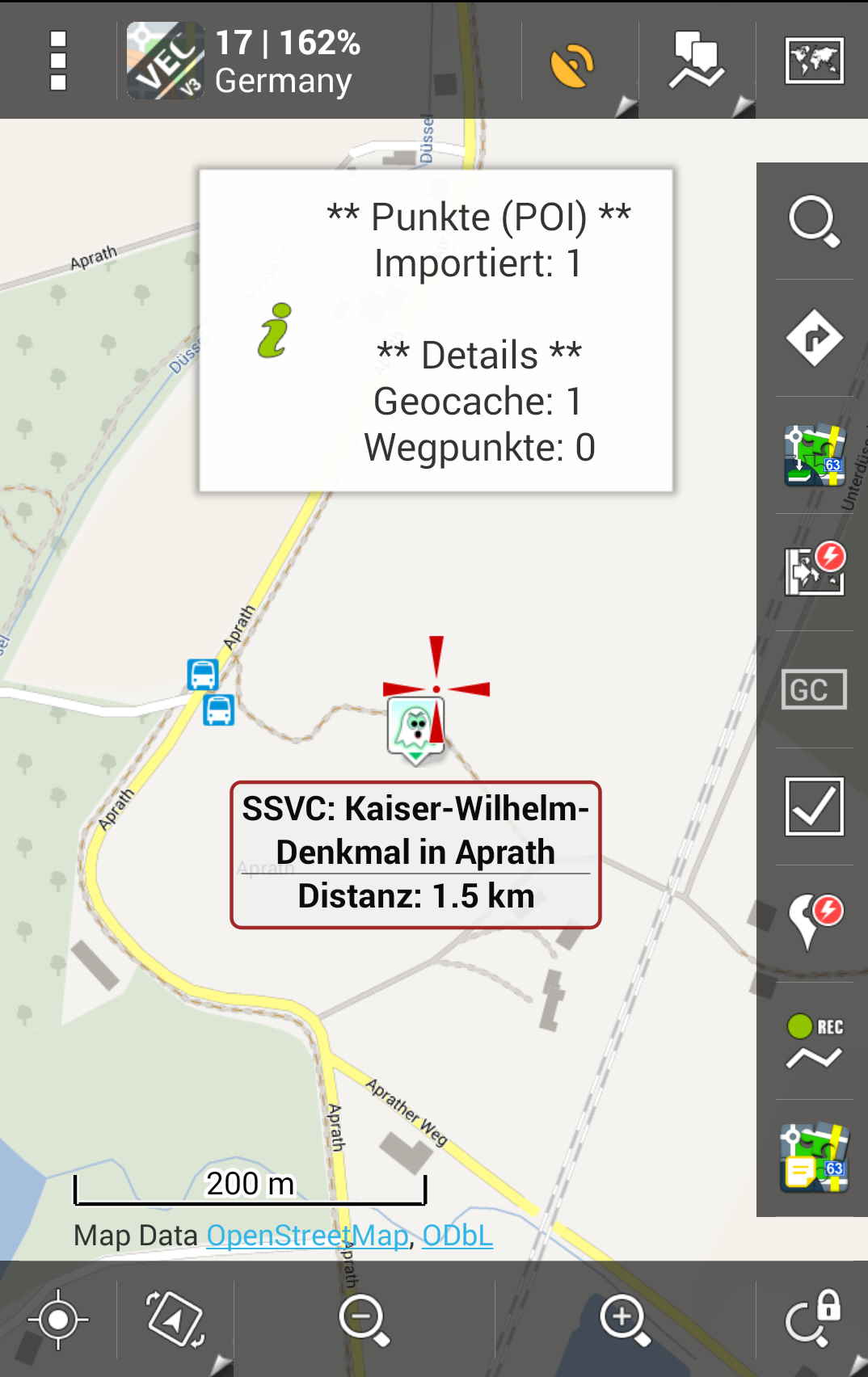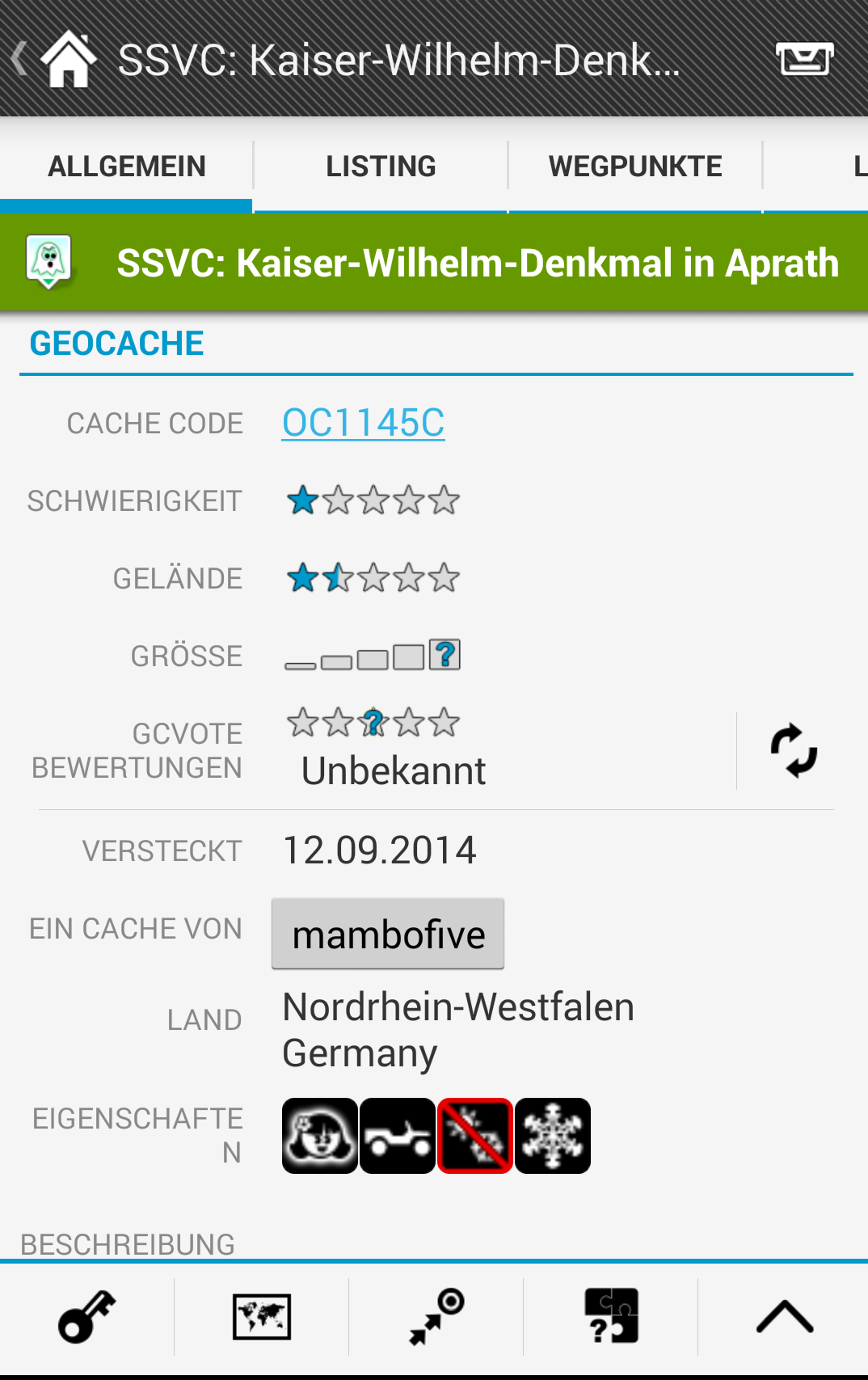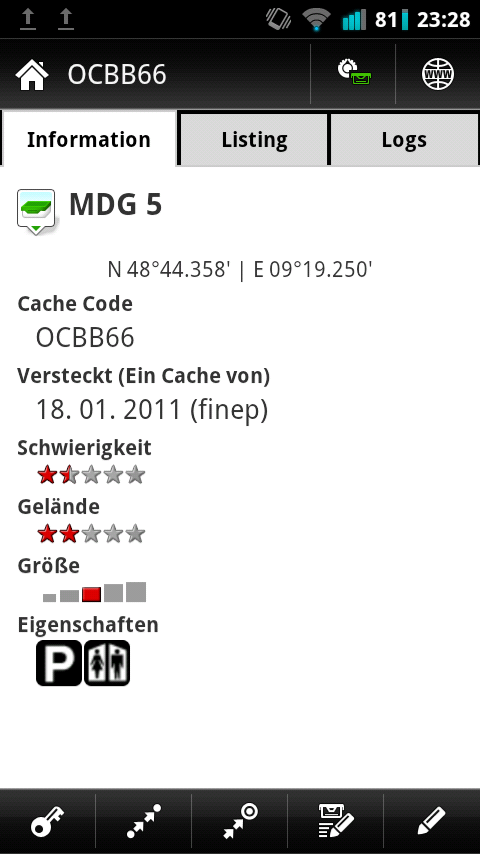Smartphone-Apps für Opencaching.de: Unterschied zwischen den Versionen
(→c:geo) |
|||
| Zeile 37: | Zeile 37: | ||
==== Direkter Zugriff ==== | ==== Direkter Zugriff ==== | ||
Die '''aktuelle''' Version von c:geo erlaubt einen direkten Zugriff auf die Cachedatenbank von Opencaching.de via [[OKAPI]. | Die '''aktuelle''' Version von c:geo erlaubt einen direkten Zugriff auf die Cachedatenbank von Opencaching.de via [[OKAPI]]. | ||
Über 'Menue' > 'Dienste' kann man Opencaching.de einfach aktivieren. Auch loggen klappt problemlos via c:geo. | Über 'Menue' > 'Dienste' kann man Opencaching.de einfach aktivieren. Auch loggen klappt problemlos via c:geo. | ||
<gallery> | <gallery> | ||
Version vom 6. September 2013, 17:25 Uhr
Diese Seite beschreibt Apps für das Smartphone-Caching auf Opencaching.de.
Aktuell ist ein Loggen über eine App noch nicht möglich. Aber es gibt einige Möglichkeiten, OC-Caches auf dein Handy zu bringen.
Siehe auch: Wie erhalte ich eine GPX-Datei?
Android
Aktuell ist ein Loggen über eine App noch nicht möglich. Aber es gibt einige Möglichkeiten, OC-Caches auf dein Handy zu bringen.
Columbus
Unterwegssuche
-
Markiere das obere linke Symbol
Menü --> Suche -
Nächsten Online
-
Entfernung überprüfen, Koordinaten automatisch, Cache site kurz drücken
-
opencaching.de auswählen OK --> Caches werden geladen und angezeigt
Happy Caching!
GPX Import
Du benötigst eine GPX-Datei von opencaching.de, siehe dazu Wie erhalte ich eine GPX-Datei?. Diese muss auf dem Handy oder alternativ in einem Dropbox-Konto entpackt gespeichert sein.
-
Markiere das obere rechte Symbol und danach GPX importieren
-
ggf. Gruppe auswählen, Cache Site kann ignoriert werden, auf Ordner klicken
-
Dropbox Konto öffnen, verbinden, Datei auswählen, sie wird geladen, bzw. Datei von der SD-Karte auswählen
-
den Import Starten Happy Caching
c:geo
Direkter Zugriff
Die aktuelle Version von c:geo erlaubt einen direkten Zugriff auf die Cachedatenbank von Opencaching.de via OKAPI. Über 'Menue' > 'Dienste' kann man Opencaching.de einfach aktivieren. Auch loggen klappt problemlos via c:geo.
-
Menü --> Einstellungen
-
Dienste auswählen
-
Natürlich Opencaching.de
-
1 Aktivieren und danach noch 2 c:geo autorisieren
-
Die Autoriersung starten, dann öffnet sich automatisch
-
die OC Website mit einem Code den man kopieren muss (ggf. vorher noch Opencaching.de am Handy einloggen)
-
Einfügen und dann Fertig. Ab jetzt kannst du alle OC-Caches mit c:geo unterwegs finden und auch loggen!
Da aber nicht immer ein gutes Netz vorhanden ist, kann man auch die Caches auch vorab über eine .gpx Datei importieren.
GPX Import
Kopiere die .gpx Datei auf dein Handy am besten nach /sdcard/gpx oder falls du diesen nicht findest in einen anderen Order auf der SD Karte.
Es kann empfehlenswert sein in den grundlegenden Einstellungen die Häkchen bei den beiden Statischen Karten-Speicherungen zu entfernen. Das Laden der Statischen Karten benötigt teilweise viel Zeit.
-
Menü --> Einstellungen
-
--> Offlinedaten
-
die Statischen Karten abwählen
Dann kannst Du beginnen die GPX Datei zu importieren.
-
Gespeicherte Caches
-
Menü --> Verwalten (Disketten Symbol)
-
Importiere GPX Datei
-
c:geo durchsucht nun den Speicher
-
Datei auswählen, c:geo lädt nun die Caches, das kann etwas dauern. Happy Opencaching
Um nachverfolgen zu können welche Caches man bereits gefunden hat kann man die gefundenen Caches in eine andere Liste verschieben.
Listen erstellen
-
Wähle gespeicherte Caches
-
In der Grundeinstellung ist nur die Standardliste vorhanden. Drücke kurz darauf
-
und es öffnet sich ein Menü bei dem du eine Neue Liste erstellen kannst.
Es empfehlen sich zum Beispiel die Listen
- OC
- GC
- Zum Loggen
-
Einen Cache kannst du verschieben, indem du lange auf ihn drückst,
-
aus der Listen dann 'Verschieben' auswählst, und dann die Liste aussuchst, in die du den Cache verschieben willst.
Zuhause kannst du dann die gefundenen Caches loggen.
GeOrg
GeOrg verwaltet Caches in einer (oder mehreren) "CacheDB". Caches, die in der "CacheDB" vorhanden sind, sind auf dem Smartphone gespeichert und können ohne Datenverbindung abgerufen werden.
Caches von Opencaching.de können auf zwei Arten in die "CacheDB" gelangen: (1) über den OC-Connector, der eine Online-Verbindung mit Opencaching.de herstellt, oder (2) über den Import von GPX-Dateien. Die Variante über den OC-Connector ist vor allem dann praktisch, wenn man unterwegs ist und einzelne OC-Caches in der Umgebung suchen möchte. Über den GPX-Import hingegen können große Mengen an Caches auf einen Schlag in die "CacheDB" gebracht werden.
Online Zugriff auf Opencaching.de via Connector
Damit GeOrg online auf die Cache-Datenbank von Opencaching.de zugreifen kann, muss zuerst der "OC-Connector" über "Google play" installiert werden (GeOrg - opencaching.de) und im Optionsmenü unter den "Connector - Options" aktiviert werden:
-
Im "Optionsmenü"...
-
"OC-Connector" aktivieren
Nun kann der OC-Connector in der Kartenansicht als Quelle ausgewählt werden:
-
In der Kartenansicht...
-
das Menü öffnen...
-
und den OC-Connector als Quelle auswählen.
Ab sofort zeigt die Karte Geocaches von Opencaching.de an!
-
Cache antippen...
-
Ein Popup mit den Cacheinfos erscheint. Klickt man diesen an...
-
öffnet sich ein Menü, mit dem man den Cache auf's Smartphone importieren kann.
Alternativ können Caches über die "In der Nähe"-Ansicht gesucht werden:
-
Nächste Caches bei Opencaching.de
-
Auch von hier kann man Caches auf's Smartphone importieren
Importierte Caches landen in der "CacheDB" und können von dort aus angezeigt werden:
-
Listing
Import von GPX-Dateien
Kopiere dazu eine GPX-Datei in den Speicher des Smartphones.
Diese kann in der "CacheDB"-Ansicht mit dem Menüpunkt "GPX-Import" importiert werden:
-
In der "CacheDB" auf "GPX-Import" tippen
-
Die passende GPX-Datei wählen...
-
...und importieren lassen.
-
Die Caches der GPX-Datei sind jetzt der "CacheDB" vorhanden...
-
und können von dort aus angezeigt werden.
Locus
Locus ist ein vielfältige Kartenanwendung, unter anderem auch für Geocaching. Es stehen eine kostenlose und eine kostenpflichtige Version bei Google Play zum Download bereit.
Caches von Opencaching.de können über den Import von GPX-Dateien unter Locus angezeigt und verwaltet werden. Der Import ist unkompliziert und schnell.
Import von GPX-Dateien
Kopiere dazu eine GPX-Datei in den Speicher des Smartphones.
Diese kann in der Daten-Ansicht importiert werden:
-
In der Kartenansicht auf das Datenbanksymbol tippen
-
Über die "+" Schaltfläche eine neue Kategorie hinzufügen, z.B. "oc.de"
-
Durch tippen auf die drei Punkte das Importmenü aufrufen
-
Die GPX-Datei unter "LOKALE DATEI" auswählen und laden
-
Kategorie auswählen, Haken unter "Nach dem Import auf der Karte zeigen" setzen und "Importieren" anwählen
-
Cachesymbol antippen
-
Kurzansicht des Caches, Listing aufrufen durch das Symbol ganz links
-
Ansicht der D/T-Wertung, Behältergröße und Attributen -> Listing und Logs in extra Reiter
Karten installieren für Offlinenutzung
Locus unterstützt vektorbasiertes Kartenmaterial. Im Vergleich zu Karten, die aus einzelnen Kacheln bestehen, kann so deutlich Speicher eingespart werden.
Auf OSM basierende Karten werden auf verschiedenen Seiten kostenlos angeboten wie z.B.
und einigen mehr.
Gerade die Freizeitkarte läßt sich sehr komfortabel in Locus nutzen. Man kann diese Karten auf den PC laden, entpacken und auf die Speicherkarte des Handys laden, oder direkt den Link im Android-Browser öffnen und damit die Karten und das Theme direkt an die richtige Stelle auf der Speicherkarte ablegen.
Automatischer Download über Locus:
- im Android-Browser die Freizeitkarte aufrufen
- gewünschte Karte auswählen und über den entsprechenden Locus-Button den Download starten
- Karte und Design werden direkt an richtiger Stelle auf der Karte abgelegt
- Einstellung unter Locus: Einstellungen → Karte-Erweitert → Thema der Karte → Freizeitkarte auswählen
Manueller Download über PC:
- gewünschte Karte(n) auswählen und herrunterladen
- Datei(n) entpacken
- Karte (*.map) auf SD Karte kopierenn → Locus/mapsVector
- Design herrunterladen
- Design entpacken
- Design (Verzeichnis freizeitkarte) auf SD Karte kopieren → Locus/mapsVector/_themes
- Einstellung unter Locus: Einstellungen → Karte-Erweitert → Thema der Karte → Freizeitkarte auswählen
Diese Karten können anschließend auch unter c:geo genutzt werden.
OCM
Vom OpenCacheManager gibt es auch eine Mobile Edition. Diese wird mit den Daten der PC-Version versorgt.
Screenshots, Beschreibung
iOS
WindowsPhone
iOS und Windows Phone